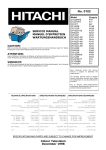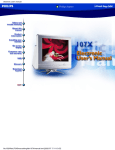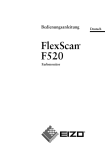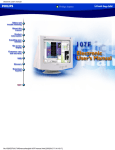Download Philips 107E Computer Monitor User Manual
Transcript
electronic user's manual
file:///D|/EDFU/LF3/lf3manual/german/107E/manual.html [2002/9/5 ?? 09:03:14]
Sicherheits- und Fehlersucheinformationen
Sicherheits- und Fehlersucheinformationen
Sicherheitsmaßnahmen und Wartung • Fehlersuche • Verwaltungsinformationen • Sonstige
Angaben
Sicherheitsmaßnahmen und Wartung
WARNHINWEIS: Die Betätigung von Bedienelementen sowie die
Durchführung von Einstellungen oder Prozeduren auf andere Weise als in
diesem Dokument beschrieben kann elektrische Schläge und andere
Gefahren in Verbindung mit elektrischem Strom und/oder mechanische
Gefahren zur Folge haben.
Bitte lesen Sie sich diese Anleitungen beim Anschließen und Gebrauch Ihres Computer-Bildschirms durch.
● Der Stecker des Monitors sollte herausgezogen werden, wenn dieser über längere Zeit hinweg nicht
benutzt wird.
●
Nicht versuchen, die hintere Abdeckung abzunehmen, da Sie sonst einen elektrischen Schlag
erhalten könnten. Die hintere Abdeckung sollte nur von einem befugten Servicefachmann
vorgenommen werden.
●
Keine Gegenstände oben auf den Bildschirm setzen, da diese in die Belüftungsöffnungen fallen oder
diese abdecken könnten, so daß eine Abkühlung der Elektronik des Monitors verhindert wird.
●
Zum Vermeiden von Schocks oder Permanentschäden am Gerät, sollte es weder Regen noch
übermäßiger Feuchtigkeit ausgesetzt werden.
●
Es sollten keine auf Alkohol oder Ammoniak basierten Flüssigkeiten zum Reinigen des Bildschirms
verwendet werden. Reinigen Sie das Gerät erforderlichenfalls mit einem leicht angefeuchteten Tuch.
Ziehen Sie davor den Stecker des Monitors heraus.
●
Stellen Sie bei der Positionierung des Monitors sicher, daß Netzstecker und -steckdose leicht
zugänglich sind.
Sollte Ihr Monitor nicht ordnungsgemäß funktionieren trotz Befolgung aller in diesem Handbuch
aufgeführten Anleitungen, setzen Sie sich bitte mit einem Servicefachmann in Verbindung.
ZURÜCK ZUM ANFANG DER SEITE
file:///D|/EDFU/LF3/lf3manual/german/107E/SAFETY/SAFETY.HTM [2002/9/5 ?? 09:03:34]
Über Handbuch Dieses Elektronischen Benutzers
Über Handbuch Dieses Elektronischen Benutzers
Über dieses Anleitung • Andere Dokumente mögen Sie • Die Schreibweise in diesem
Handbuch
Über Diese Anleitung
Anleitung dieses elektronischen Benutzers ist für jedermann bestimmt, das den Monitor Farbe Philips
benutzt. Sie beschreibt die Eigenschaften des Monitors, Installation, Operation und alle weiteren
Informationen, die die gleichen genauen Informationen ist, die in unserer gedruckten Version beschrieben
werden.
Die Kapitel sind, wie folgt:
●
●
●
●
●
●
●
Sicherheit und troubleshooting Information zur Verfügung stellen spitzen und Lösung für allgemein
Problem, und ander in Verbindung stehend Information Sie können benötigen
über dies elektronisch Benutzer manuell geben Überblick von was Information sein enthalten sowie
Darstellung Ikone Beschreibung und ander Unterlage Sie können verweisen zu.
Produktinformation geben ein Überblick von d Monitor Eigenschaft und sowie d technisch
Spezifikation für dies Monitor.
Installing Ihr Monitor beschreiben d Ausgangs- Installation Prozess und geben ein Überblick von wie
zu verwenden d Monitor.
On Screen Display auf Bildschirm anzeigen zur Verfügung stellen Information auf adjusting d
Einstellung auf Ihr Monitor.
Kunde Obacht und Garantie sein ein Liste von weltweit Philips Verbraucher Information Mitte
zusammen mit d helfen Schreibtisch Telefon Zahl und Information auf Produkt.
Glossar stellt mehr Informationen für technische Bezeichnungen zur Verfügung.
●
Download bietet Anwendern die Möglichkeit, das gesamte Handbuch auf ihre Festplatte
herunterzuladen.
●
Häufig gestellte Fragen gibt Antworten auf häufig gestellte Fragen.
ZURÜCK ZUM ANFANG DER SEITE
Andere Dokumente mögen Sie
Zusätzlich zu dieser Elektronischen Bedienungsanleitung gibt es die folgenden Unterlagen, in denen Sie bei
Bedarf nachschlagen können:
● Philips 107B Farbmonitor Kurzanleitung (Quick Start Guide). In dieser Kurzanleitung sind die Schritte
zur Inbetriebnahme des Monitors zusammengefaßt. Die Kurzanleitung ist diesem Produkt beigefügt.
file:///D|/EDFU/LF3/lf3manual/german/107E/ABOUT/ABOUT.HTM (1 of 2) [2002/9/5 ?? 09:03:34]
Über Handbuch Dieses Elektronischen Benutzers
Die Schreibweise in diesem Handbuch
In diesem Dokument werden bestimmte Informationen auf festgelegte Weise auch optisch kenntlich
gemacht, so daß der Leser auf den ersten Blick erkennt, welche Informationen der betreffende Absatz
enthält.
Hinweise, Vorsichtshinweise und Warnhinweise
In diesem Dokument sind bestimmte Textteile mit einem Symbol versehen und fett oder kursiv gedruckt. Bei
diesen Absätzen handelt es sich um normale Hinweise, Vorsichtshinweise oder Warnhinweise, die für die
folgenden Fälle angewendet werden:
HINWEIS: Dieses Symbol gibt an, daß der Absatz wichtige Informationen und Tips
enthält, mit deren Hilfe Sie die Möglichkeiten Ihres Computersystems besser nutzen
können.
VORSICHT: Ein Vorsichtshinweis weist auf eine mögliche Beschädigung der
Hardware oder Datenverlust hin und enthält Ratschläge zur Vermeidung des
Problems.
WARNUNG: Ein Warnhinweis weist auf mögliche Verletzungsgefahren hin und enthält
Ratschläge zur Vermeidung des Problems.
INTELLIGENTE HILFE: Diese Ikone zeigt nützliche Informationen an, wenn sie an die
Bildschirmbildschirmanzeige Ihres Monitors justiert.
Einige Warnhinweise erscheinen eventuell in anderen Formaten und sind vielleicht nicht mit einem Symbol
versehen. In diesen Fällen wurde die spezielle Darstellungsweise des Warnhinweises durch die zuständige
Behörde in dieser Form vorgeschrieben.
ZURÜCK ZUM ANFANG DER SEITE
©2002 Koninklijke Philips Electronics N.V.
Alle Rechte vorbehalten. Das Vervielfältigen, Kopieren, Benutzen, Modifizieren, Verleihen, Vermieten, Veröffentlichen, Übertragen und/oder
Senden dieser Dokumentation oder von Auszügen aus dieser Dokumentation ist ohne die schriftliche Genehmigung von Philips Electronics N.V.
nicht gestattet.
file:///D|/EDFU/LF3/lf3manual/german/107E/ABOUT/ABOUT.HTM (2 of 2) [2002/9/5 ?? 09:03:34]
107E Produktinformation
Produktinformation
Leistungsmerkmale • Technische Daten • Automatische Stromeinsparung • Physikalische
Daten • Pinbelegung • Abbildungen
Leistungsmerkmale
107E40/41/43
●
17 Zoll - Farbbildschirm (Sichtbereich: 16,0") mit ausgezeichneter Leistung vor dem Bildschirm zum
Einsatz mit MACs und PCs.
●
Autoscan deckt horizontale Frequenzen bis zu 70 kHz und bietet eine Höchstlösung von 1280 x 1024
mit flimmerfreier Anzeige von 1024 x 768 bis zu 88 Hz.
●
Flache rechteckige und kontrastreiche Kathodenstrahlröhre mit hochauflösendem 0,27 mm
Punktabstand (0,23 HPA).
●
Große Bildschirmanzeige auf kleiner Stellfläche: Der kürzeste herkömmliche17 Zoll - Bildschirm der
Welt mit einer Höchsttiefe von nur 408 mm/16,1".
●
●
Multimedienbasis und USB-Netzknotenoption.
sRGB für wirklichkeitsgetreue Farbwiedergabe auf dem Bildschirm
●
FCC, CE (Nur in bestimmten Ländern), ISO9241, ISO14001-bescheinigt.
ZURÜCK ZUM ANFANG DER SEITE
Technische Daten*
BILDRÖHRE
• Größe und Ablenkung
17 Zoll / 41 cm ; 90° Ablenkung des Winkels ; Ablenkungswinkel
• Lochabstand
0.27 mm
• Horizontaler Abstand
0.23 mm
• Röhrentyp
Schattenmaske, Flat-Square, hoher Kontrast,
Antiblend-Beschichtung, Antistatik-Beschichtung,
antireflektierend, Lichtdurchlässigkeit 47%
• Leuchtstoff
P22
• Empfohlene Anzeigefläche
12.0" x 9.0" / 306 x 230 mm
• Maximale Anzeigefläche
12.9" x 9.7" / 327 x 245 mm
ABTASTUNG
• Horizontale Abtastung
30 - 70 KHz
• Vertikale Abtastung
50 - 160 Hz
file:///D|/EDFU/LF3/lf3manual/german/107E/PRODUCT/PRODUCT.HTM (1 of 5) [2002/9/5 ?? 09:03:34]
107E Produktinformation
VIDEO
• Video-Punktrate
108 MHz
• Eingangsimpedanz
- Video
75 Ohm
- Sync
2.2 k Ohm
• Eingangssignalpegel
0.7 Vss
Separate Sync.
• Sync.-Eingangssignal
Composite Sync• Sync.-Polaritäten
Positiv und negativ
WEISS-FARBTEMPERATUR
CIE-Farbwertkoordinaten:
• bei 9300 Grad K
x = 0.283 / y = 0.297
• bei 6500 Grad K
x = 0.313 / y = 0.329
sRGB
sRGB ist ein Standard, der den einwandfreien Austausch von Farbdaten zwischen unterschiedlichen
Geräten (z.B. Digitalkameras, Monitore, Drucker, Scanner, usw.) gewährleistet.
Mit Hilfe eines einheitlichen Standard-Vektorraums der Farbvalenzen sorgt sRGB dafür, dass Bilder, die
mit einem sRGB-kompatiblen Gerät erstellt wurden, korrekt auf Ihrem sRGB-fähigen Philips Monitor
wiedergegeben werden. Auf diese Weise werden die Farben kalibriert und können Sie sicher sein, dass
die richtigen Farben auf Ihrem Bildschirm wiedergegeben werden.
Beim Einsatz von sRGB ist es wichtig, dass sowohl für Helligkeit und Kontrast als auch für die
Farbtoneinstellung eine vorgegebene Einstellung gewählt wird.
Deshalb ist es unbedingt notwendig, dass im OSD-Bildschirmmenü des Monitors die sRGB-Einstellung
gewählt wird.
Rufen Sie dazu das OSD-Menü auf, indem Sie die Taste OK auf der Vorderseite des Monitors drücken.
Wählen Sie mit Hilfe der Cursortaste abwärts die Option Farbtemperatur und drücken Sie die Taste OK
erneut. Wählen Sie anschließend mit Hilfe der Cursortaste abwärts die Option sRGB und drücken Sie
die Taste OK erneut.
Verlassen Sie das OSD-Bildschirmmenü.
Ändern Sie anschließend bitte nicht die Helligkeits- oder Kontrasteinstellung Ihres Monitors. Wenn Sie
eine von beiden Einstellungen ändern, verlässt der Monitor die Betriebsart sRGB und schaltet auf eine
Farbetemperatureinstellung von 6500 K um.
Für weitere Informationen über sRGB besuchen Sie bitte folgende Webseite: www.srgb.com.
* Änderungen bei diesen Daten sind vorbehalten.
file:///D|/EDFU/LF3/lf3manual/german/107E/PRODUCT/PRODUCT.HTM (2 of 5) [2002/9/5 ?? 09:03:34]
107E Produktinformation
ZURÜCK ZUM ANFANG DER SEITE
Automatische Stromeinsparung
Wenn in Ihrem PC eine Videokarte oder Software installiert ist, die den VESA DPMS-Forderungen
entspricht, kann der Monitor seine Leistungsaufnahme automatisch reduzieren, wenn er nicht benutzt wird.
Sobald eine Eingabe von der Tastatur, der Maus oder einem anderen Eingabegerät erkannt wird, wird der
Monitor automatisch wieder aktiviert. In der folgenden Tabelle sind die Leistungsaufnahme und die jeweilige
Anzeige für diese automatische Stromsparfunktion aufgeführt:
Power-Management-Definition
VESA
Modus
Video
H-Sync.
V-Sync.
Aufgenommene Energieeinsparung LEDLeistung
(%)
Farbe
EIN
Aktiv
Ja
Ja
Typiache 64W
0%
Grün
AUS
Ausgetastet
Nein
Nein
< 2W
96%
Gelb
Dieser Monitor entspricht den ENERGY STAR® Anforderungen. Als ENERGY STAR® Partner hat
PHILIPS bestimmt, daß dieses Produkt die ENERGY STAR® Richtlinien für eine effiziente
Energienutzung einhält.
ZURÜCK ZUM ANFANG DER SEITE
Physikalische Daten
• Abmessungen
15.7" x 16.1" x 16.1" / 399 x 410 x 408 mm (einschließlich Basis)
15.7" x 14.7" x 16.1" / 399 x 373 x 408 mm (ohne Basis)
• Gewicht
15.0 kg
• Stromversorgung
90 - 264 VAC, 50/60Hz
• Temperatur (in Betrieb)
0° bis 40°C / 32° bis 104°F
• Temperatur (bei Lagerung) -25° bis +65°C / -13° bis +149°F
• Relative Feuchte
5% bis 95%
* Auflösung 1280 x 1024, Standardgröße, max. Kontrast, Helligkeit 50%, 9300°, volles Weißmuster.
* Änderungen bei diesen Daten sind vorbehalten.
file:///D|/EDFU/LF3/lf3manual/german/107E/PRODUCT/PRODUCT.HTM (3 of 5) [2002/9/5 ?? 09:03:34]
107E Produktinformation
ZURÜCK ZUM ANFANG DER SEITE
Pinbelegung
Der 15polige Sub-D-Stecker des Signalkabels (IBM-Systeme):
Pin
Belegung
No.
Pin
Belegung
No.
1
2
Rot Video-Eingang
Grün Video-Eingang
9
10
Kein Pin
Logik-Masse
Identischer Ausgang verbunden mit Pin 10
3
Blau Video-Eingang
11
4
Identischer Ausgang verbunden mit Pin 10
12
Serielle Datenleitung (SDA)
5
6
7
8
Masse
Rot Video-Masse
Grün Video-Masse
Blau Video-Masse
13
14
15
H. Sync / H+V
V. Sync (VCLK für DDC)
Datentaktleitung (SCL)
ZURÜCK ZUM ANFANG DER SEITE
Abbildungen
Folgen Sie den Links, um sich verschiedene Abbildungen des Monitors und seiner Komponenten
anzusehen.
Vorderseite
Rückseite
ZURÜCK ZUM ANFANG DER SEITE
file:///D|/EDFU/LF3/lf3manual/german/107E/PRODUCT/PRODUCT.HTM (4 of 5) [2002/9/5 ?? 09:03:34]
107E Produktinformation
file:///D|/EDFU/LF3/lf3manual/german/107E/PRODUCT/PRODUCT.HTM (5 of 5) [2002/9/5 ?? 09:03:34]
Installieren des Monitors
Installieren des Monitors
Vorderseite • Rückseite • 6G3B11 Multimedia-Basis (Option) • PCUH411 USB-Hub (Option)
Vorderseite
Einschalt-Taste zum Einschalten des Monitors.
OK-Taste. Wenn diese Taste gedrückt wird, gelangen Sie zu den
OSD-Einstellfunktionen.
Kontrast-Taste. Wenn die Taste mit dem Pfeil nach OBEN (UP) gedrückt
wird, werden die Einstellelemente für den KONTRAST angezeigt.
Die Tasten UP und DOWN werden benutzt, wenn die über OSD
justierbaren Monitor-Parameter eingestellt werden.
Helligkeit-Hotkey. Wenn der RECHT-Pfeil gedrückt wird, dann erscheint das
Einstellungsfenster für die HELLIGKEIT.
file:///D|/EDFU/LF3/lf3manual/german/INSTALL_2/INSTALL.HTM (1 of 3) [2002/9/5 ?? 09:03:35]
Installieren des Monitors
Die Tasten LINKS und RECHTS dienen ebenso wie die Tasten UP und
DOWN zum Einstellen der über OSD justierbaren Funktionen.
ZURÜCK ZUM ANFANG DER SEITE
Rückseite
1. Netzeingangsbuchse - an diese Buchse wird das Netzkabel angeschlossen.
file:///D|/EDFU/LF3/lf3manual/german/INSTALL_2/INSTALL.HTM (2 of 3) [2002/9/5 ?? 09:03:35]
Installieren des Monitors
2. Video In - Dies ist ein Kabel, das bereits mit dem Monitor verbunden ist. Verbinden Sie
den Stecker am anderen Ende des Kabels mit dem PC.
ZURÜCK ZUM ANFANG DER SEITE
file:///D|/EDFU/LF3/lf3manual/german/INSTALL_2/INSTALL.HTM (3 of 3) [2002/9/5 ?? 09:03:35]
Bildschirmanzeige
Bildschirmanzeige
Beschreibung der Bildschirmanzeige • Der OSD-Baum • Die OSD-Steuerprogramme
Beschreibung der Bildschirmanzeige
Was ist eine Bildschirmanzeige?
Es handelt sich hier um eine Einrichtung aller Philips Monitors, mit der der Endbenutzer die Leistung des
Bildschirms direkt durch ein Bildschirmsanleitungsfenster einstellen kann. Diese Anwender-Schnittstelle ist
benutzerfreundlich und im Gebrauch einfach bei Betrieb Ihres Monitors.
Grundlegende und unkomplizierte Anleitungen für die Steuerungstasten
Nach Betätigung des
Schalters auf den Frontsteuerungen Ihres Monitors, erscheint das Fenster
Bildschirmanzeige - Hauptsteuerungsprogramme (On Screen Display (OSD) Main Controls). Sie können
nun mit den verschiedenen Einrichtungen Ihres Monitors beginnen. Verwenden Sie die
Taste, um Ihre Nachstellungen darin vorzunehmen.
file:///D|/EDFU/LF3/lf3manual/german/OSD/OSDDESC.HTM (1 of 3) [2002/9/5 ?? 09:03:35]
oder die
Bildschirmanzeige
ZURÜCK ZUM ANFANG DER SEITE
Der OSD-Baum
Weiter unten wird die generelle Ansicht der Struktur einer Bildschirmanzeige dargestellt, die Sie zur
Bezugnahme oder auch später verwenden können, wenn Sie die verschiedenen Einstellungen durchgehen
möchten.
file:///D|/EDFU/LF3/lf3manual/german/OSD/OSDDESC.HTM (2 of 3) [2002/9/5 ?? 09:03:35]
Bildschirmanzeige
ZURÜCK ZUM ANFANG DER SEITE
file:///D|/EDFU/LF3/lf3manual/german/OSD/OSDDESC.HTM (3 of 3) [2002/9/5 ?? 09:03:35]
Kundenpflege und Garantie
Kundenpflege und Garantie
BITTE WÄHLEN SIE IHR LAND AUS, UND LESEN SIE SICH DIE
GEWÄHRLEISTUNGSERKLÄRUNG FÜR DIESES LAND / REGION DURCH.
WESTERN EUROPE: Belgien • Dänemark • Deutschland • England • Finnland • Frankreich
• Griechenland • Holland • Irland • Italien • Luxemburg • Norwegen • Österreich • Portugal •
Schweden • Schweiz • Spanien • Zypern
EASTERN EUROPE: Polen • Rußland • Tschechische Republik • Türkei • Ungarn •
Bulgarien
LATIN AMERICA: Antillen • Argentinien • Brasilien • Chile • Kolumbien • Mexiko • Paraguay
• Peru • Uruguay • Venezuela
NORTH AMERICA: USA & Kanada (nur 107S & 107X)• USA & Kanada (alle anderen
Modelle)
PACIFIC: Australien • Neuseeland
ASIA: Bangladesch • China • Hongkong • Indien • Indonesien • Japan • Korea • Malaysia •
Pakistan • Philippinen • Singapur • Taiwan • Thailand
AFRICA: Marokko • Südafrika
MIDDLE EAST: Ägypten • Dubai
file:///D|/EDFU/LF3/lf3manual/german/WARRANTY/WARRANTY.HTM [2002/9/5 ?? 09:03:35]
Frequently Asked Questions
Häufig gestellte Fragen
1. Was bedeutet das Logo "Designed for Windows"?
Das Logo "Designed for Windows" bedeutet, dass Ihr Philips Monitor den Anforderungen
und Vorgaben des System Design Guide PC9x (97, 98 oder 99) entspricht und stringente
WHQL-Prüfungen bestanden hat.
2. Was ist USB?
Stellen Sie sich USB als intelligenten Stecker für PC-Peripheriegeräte vor. USB ermittelt
automatisch die von den Peripheriegeräten benötigten Ressourcen (wie Treibersoftware
und Bus-Bandbreite). USB stellt die erforderlichen Ressourcen ohne Eingreifen des
Anwenders bereit. Die drei wichtigsten Vorteile sind:
● USB beseitigt die "Gehäuse-Angst", die Angst, das Gehäuse des Rechners zwecks
Installation von Zusatzkarten und -platinen - die häufig komplizierte IRQ-Einstellungen
erfordern - für zusätzliche Peripheriegeräte zu entfernen.
● USB macht dem "Anschluss-Dilemma" ein Ende. PCs ohne USB sind normalerweise auf
einen Drucker, zwei Geräte an der seriellen Schnittstelle (für gewöhnlich eine Maus und
ein Modem), ein Zusatzgerät am erweiterten Parallel-Port (zum Beispiel Scanner oder
Videokamera) und einen Joystick beschränkt. Immer mehr Peripheriegeräte für
Multimedia-Computer erscheinen tagtäglich auf dem Markt. Mit USB können bis zu 127
Geräte gleichzeitig an einem Computer betrieben werden.
● USB gestatte den Anschluss an ein "heißes" Gerät. Kein Herunterfahren, Anschließen,
Neustart und Setup bei der Installation von Peripheriegeräten. Und beim Abkoppeln eines
Gerätes braucht die gleiche Prozedur nicht noch einmal in umgekehrter Reihenfolge
durchlaufen zu werden. Schlussfolgerung: Mit USB wird das bisherige "Plug-and-Pray"
zum wahren Plug-and-Play!
3. Was ist ein USB-Hub?
Stellen Sie sich einen USB-Hub als eine Erweiterung der USB-Anschlüsse vor.
Normalerweise verfügt der PC nur über einen oder zwei USB-Anschlüsse. Um
zusätzliche USB-Geräte anzuschließen, benötigen Sie einen USB-Hub.
4. Wie sieht die USB-Hub-Lösung bei Philips Monitoren aus?
Moderne Monitore sind in zunehmendem Maße mit USB-Hub-Funktionen ausgestattet.
Doch nicht jeder Anwender braucht oder möchte einen USB-Hub. Um Anwendern
Entscheidungsfreiheit zu bieten, gibt es von Philips einen als Zubehör erhältlichen
USB-Hub (Typennummer PCUH411). Der USB-Hub besteht aus zwei Teilen, die
normalerweise miteinander verbunden sind: der eine ist funktionell, der andere
ästhetisch. Das ästhetische Element besteht aus einem abnehmbaren Deckel. Wenn der
Deckel entfernt wird, kann der USB-Hub an den Stand- oder Schwenkfuß des Monitors
angeschlossen werden. Der angeschlossene USB-Hub kann in jede mögliche Stellung
um den Standfuß des Monitors herum gedreht werden. Dank dieser innovativen Lösung
von Philips ist der USB-Hub jederzeit erreichbar und können USB-Peripheriegeräte
file:///D|/EDFU/LF3/lf3manual/german/FAQ.HTM (1 of 12) [2002/9/5 ?? 09:03:36]
Frequently Asked Questions
komfortabel angeschlossen und abgetrennt werden.
5. Wo kann ich einen USB-Hub für meinen Philips-Monitor kaufen?
Philips bietet einen als Zubehör erhältlichen USB-Hub (Typennummer: PCUH411) an, der
an den Stand- oder Schwenkfuß von Philips-Monitoren angeschlossen werden kann.
Wenden Sie sich an Ihr Fachgeschäft/Ihren Einzelhändler für nähere Einzelheiten.
6. Welche Modelle sind Mac-kompatibel?
Alle in der Liste aufgeführten Philips Monitore sind Mac-kompatibel. JEDOCH brauchen
Sie möglicherweise einen Anpassungsstecker, um den Monitor an Ihren Mac-Rechner
anzuschließen. Wenden Sie sich an Ihr Fachgeschäft/Ihren Einzelhändler für nähere
Einzelheiten.
7. Was ist TCO?
TCO ist die schwedische Abkürzung für die Schwedische Konföderation von Professionellen
Angestellten.
8. Was ist MPR?
MPR ist die schwedische Abkürzung für den Schwedischen Nationalrat für Messungen
und Prüfungen.
9. Was sind die Unterschiede zwischen MPRII, TCO92, TCO95 und TCO99?
In der allgemeinen Hierarchie von Normen stellt TCO99 die höchste Zertifizierungsstufe
dar. Danach kommt TCO95, das "besser" als TCO92 ist, das seinerseits wiederum
besser als MPRII ist. Im Folgenden werden die Normen nach Kategorien miteinander
verglichen.
Strahlenemissionen:
MPRII: Legte Vorgaben für niedrige Emissionswerte für Sicht- und Anzeigegeräte fest.
TCO92: Legte strengere Normen als MPRII fest.
TCO95: Verschärfte die Vorschriften von TCO92.
TCO99: Formulierte noch strengere Normen und Testverfahren als TCO95.
Sicherheit:
MPRII: Keine Anforderungen.
TCO92/95/99: Legten alle Anforderungen fest.
Energieeinsparung:
MPRII: Keine Anforderungen.
TCO92: Standby-Modus < 30W, Off-Modus < 8W
TCO95: Standby-Modus < 30W, Off-Modus < 8W
file:///D|/EDFU/LF3/lf3manual/german/FAQ.HTM (2 of 12) [2002/9/5 ?? 09:03:36]
Frequently Asked Questions
TCO99: Standby-Modus < 15W, Off-Modus < 5W
Visuelle Ergonomie:
MPRII: Keine Anforderungen.
TCO92: Keine Anforderungen.
TCO95: Legte Ergonomieregeln fest, darunter minimales Kontrastniveau, Flimmern und Zittern.
TCO99: Verschärfte die Vorgaben von TCO95.
Umweltverträglichkeit:
MPRII: Keine Anforderungen.
TCO92: Keine Anforderungen.
TCO95: Legte allgemeine Umweltnormen fest, darunter Recyclingfähigkeit, Umweltpolitik und
Umweltzertifizierung.
TCO99: Verschärfte die Vorschriften von TCO95.
10. Wie schalte ich die Energiesparfunktion ein?
Steuern Sie "Arbeitsplatz" ("My Computer") an und wählen Sie "Einstellungen" ("Settings"),
"Systemsteuerung" ("Control Panel") und anschließend "Anzeige" ("Display" oder "Monitor
Control"). Wählen Sie "(Alle) Standardeinstellungen" ("Default" oder "All default selection") und
wählen Sie Ihr Philips Monitor-Modell aus der Standard-Treiberliste aus. Plug and Play wird die
EPA-Checkbox automatisch für Sie ausweisen. Unter DOS oder Windows 3.1 müssen Sie
zuerst sicherstellen, dass Ihr PC die Energiesparfunktion unterstützt.
11. Was ist die Bildwiederholfrequenz?
Mit dem Begriff "Bildwiederholfrequenz" wird die Häufigkeit, mit der ein kompletter Bildschirm in
vertikaler Richtung in der Sekunde abgetastet wird, angedeutet. Mit anderen Worten: Wenn die
Bildwiederholfrequenz 85 Hz beträgt, wird das Bild 85 Mal in der Sekunde wiederholt - oder
vertikal abgetastet. Eine höhere Bildwiederholfrequenz bedeutet eine bessere Stabilität des
Bildes und weniger Flimmern. Eine hohe Bildwiederholfrequenz hilft Anwendern, die viele
Stunden am Bildschirm arbeiten, ermüdete Augen und Stress zu vermeiden. Zum Ändern der
Wiederholfrequenz wählen Sie über
"Start/Einstellungen/Systemsteuerung/Anzeige/Eigenschaften/Erweitert/Videoadapter"
("Start/Settings / Control Panel / Display / Properties / Setting/Advance/Adaptor") die
Windows-Einstellungen des Computers, der Monitor wird sich automatisch an die Videokarte
anpassen.
12. Wieso scheint das Bild auf dem Bildschirm zu flimmern?
Eine niedrige Bildwiederholfrequenz oder elektrische Störeinstreuungen verursachen
Bildflimmern. Dafür gibt es folgende mögliche Lösungen:
● Stellen Sie sicher, dass die richtigen Treiber für die Videokarte installiert worden sind.
file:///D|/EDFU/LF3/lf3manual/german/FAQ.HTM (3 of 12) [2002/9/5 ?? 09:03:36]
Frequently Asked Questions
●
●
●
Stellen Sie sicher, dass sich alle elektrische Geräte (wie Mobiltelefone) in mindestens 1
Meter Entfernung vom Monitor befinden.
Stellen sie den Monitor an einem anderen Ort von der elektrischen Einstreuung entfernt
auf.
Stellen Sie die Bildwiederholfrequenz auf 75 Hz oder höher ein.
13. Wie stelle ich die Auflösung des Monitors ein?
Die verfügbaren Auflösungen sind von den Möglichkeiten der Videokarten und des
Videokarten-Treibers abhängig. Unter Windows '95 können Sie die gewünschte verfügbare
Auflösung über das Menü "Anzeige/Eigenschaften/Einstellungen"
("Display/Properties/Settings") wählen.
14. Wie kann ich das Format, die Lage und den Winkel des Bildes einstellen.
Je nach dem, welches Modell Sie besitzen, können Sie die CustoMax-Software, die
Bildschirmmenüs (OSD) oder die Regler am Monitor benutzen.
15. Was ist, wenn ich bei den Einstellungen am Monitor den Faden verliere?
Drücken Sie einfach die Taste OK und wählen Sie "Zurück zu den Werkseinstellungen" ("Reset
to factory settings"), um alle Grundeinstellungen wiederherzustellen.
16. Was ist LightFrameTM?
LightFrameTM stellt einen technologischen Durchbruch von Philips dar, der eine einzigartige
und revolutionäre Lösung zur Erhöhung der Helligkeit und Schärfe eines Monitorbildes bietet.
Mit LightFrame" erlebt der Anwender eine Wiedergabe von Videobildern oder Fotos in
Fernsehbildqualität ohne Verringerung der Monitorleistung bei gleichzeitiger Darstellung von
Fenstern, die für andere Anwendungen genutzt werden.
17. Wie funktioniert LightFrame"?
LightFrame" besteht aus einem Software-Anwendungsprogramm und einem in den Monitor
eingebauten Integrierten Schaltkreis (IC). Gemeinsam verstärken sie die Helligkeit und
Bildschärfe in einem vom Anwender vorgegebenen Fenster oder Bildschirmbereich. Die
einzigartige LightFrame"-Technik bietet eine dramatische Verbesserung der
Wiedergabequalität von Fotos und Videobildern.
file:///D|/EDFU/LF3/lf3manual/german/FAQ.HTM (4 of 12) [2002/9/5 ?? 09:03:36]
Frequently Asked Questions
18. Wieso ist LightFrame" wichtig für mich?
Mit LightFrame" bieten bestimmte Philips Monitore eine Wiedergabe von Fotos und
Videobildern in Fernsehbildqualität, während die optimale Monitorleistung für textbezogene
Anwendungen erhalten bleibt. Das ermöglicht, dass Filme und andere Videobilder heller und
lebendiger und Fotos strahlender und lebensechter wirken.
19. Bieten andere Hersteller diese Funktion auch an?
LightFrame" wurde erfunden, entwickelt und patentiert von Philips. Es handelt sich um ein
einzigartiges Ausstattungsmerkmal, das Sie nur bei Philips Monitoren antreffen werden.
20. Wird durch LightFrame" die Lebensdauer des Monitors verkürzt?
Nein. Ausführliche Versuche haben bestätigt, dass LightFrame" die Lebensdauer des Monitors
nicht beeinträchtigt. Bei den neuesten Philips Monitoren werden verbesserte
Phosphorleuchtstoffe eingesetzt und sie wurden für eine hohe Lichtleistung entwickelt.
LightFrame" hebt normalerweise nur Fotos und Videobilder hervor. Obwohl die
Spitzenhelligkeit des hervorgehobenen Bereichs stark erhöht wird, findet normalerweise keine
Erhöhung der durchschnittlichen Helligkeit - ein bestimmender Faktor für die Abnutzung der
Kathode - statt. Auf jeden Fall hält ein spezieller Automatische Bündel-Begrenzer (ABL) die
durchschnittliche maximale Helligkeit des Monitors innerhalb akzeptabler Grenzen.
21. Ich erhalte eine Warnmeldung, dass mein Monitor "möglicherweise LightFrame"
nicht unterstützt". Ich bin mir jedoch sicher, dass dies wohl der Fall ist. Wo liegt
der Fehler?
Nur ein Philips Treiber kann feststellen, ob Ihr Monitor mit LightFrame" ausgestattet ist. Ein
normaler Windows-Treiber kann dies nicht. Installieren Sie deshalb den speziellen Philips
Treiber, der zum Lieferumfang des Monitors gehört. Wenn die Warnmeldung weiterhin
erscheint, auch nachdem Sie den Philips Treiber installiert haben, sollten Sie sie ignorieren.
LightFrame" wird ordnungsgemäß funktionieren.
22. Was passiert, wenn mein System nicht mehr mit einem mit LightFrame"
ausgestatteten Monitor verbunden ist - zum Beispiel wenn ich mein Notebook
mitnehme?
Die exklusive LightFrame"-Funktion von Philips erfordert den kombinierten Betrieb von
Hardware, die sich im Monitor befindet, und Software, die auf dem Rechner installiert ist. Dies
funktioniert nur, wenn ein Monitor mit eingebauter Hardware Befehle von einer Systemsoftware
erhält. Ohne den mit LightFrame" ausgestatteten Monitor und der System-Software funktioniert
LightFrame" nicht.
file:///D|/EDFU/LF3/lf3manual/german/FAQ.HTM (5 of 12) [2002/9/5 ?? 09:03:36]
Frequently Asked Questions
23. Was ist ein "Xtra Space Design" (XSD)?
XSD ist die Abkürzung für XtraSpace Design, ein von Philips erzielter Durchbruch, bei dem die
Standfläche von Anzeigegeräten mit Kathodenstrahlröhren reduziert wurde. Philips
XSD-Monitore vereinen die weltweit kleinste Standfläche zwischen Gerätefront- und Rückseite
mit einer ausgezeichneten frontseitigen Bildschirmwiedergabe.
24. Wie hat Philips das XtraSpace Design realisiert?
Philips erzielte diesen Durchbruch bei der Reduzierung der Standfläche von Bildschirmgeräten
mit Kathodenstrahlröhren durch den Einsatz von verkürzten Bildröhren und ein gezieltes
Designverfahren, bei dem jeder überschüssige Millimeter der für den XSD-Monitor
erforderlichen Schreibtischfläche eingespart wurde.
25. Wie sieht die Lösung für Audio bei Philips Monitoren aus?
Nicht jeder Anwender benötigt Multimedia-Fähigkeiten. Um Anwendern Entscheidungsfreiheit
zu bieten, gibt es von Philips eine als Zubehör erhältliche Multimedia-Basis (Typennummer
6G3B10).Die Multimedia-Basis ersetzt den leicht abnehmbaren Standard-Schwenkfuß des
Monitors.
26. Welche Modelle können mit der Multimedia-Basis kombiniert werden?
Folgende Modelle können mit der Multimedia-Basis kombiniert werden: 109B4, 107B4, 105B2,
109S4, 107S4, 107F4, 107T4.
27. Was sind die technischen Daten der Philips Multimedia-Basis?
Siehe die detaillierten technischen Daten der Multimedia-Basis auf der
Produkt-Informationsseite.
28. Weshalb ist eine Multimedia-Basis besser als separate Lautsprecher?
Der wichtigste Vorteil der Multimedia-Basis ist der geringe Platzbedarf. Eigentlich nimmt sie
kaum zusätzlichen Platz in Anspruch: die Tiefe und Breite des Monitors bleiben unverändert.
Nur der Monitor wird dadurch 3 Zentimeter höher.
29. Wo kann ich eine Multimedia-Basis für meinen Philips-Monitor kaufen?
Wenden Sie sich an Ihr Fachgeschäft/Ihren Einzelhändler für nähere Einzelheiten.
file:///D|/EDFU/LF3/lf3manual/german/FAQ.HTM (6 of 12) [2002/9/5 ?? 09:03:36]
Frequently Asked Questions
30. Wie funktioniert Auto Calibrate?
Es verbessert die Leistungen und verlängert die Lebensdauer des Monitors. Bei älteren
Monitoren geht die Helligkeit mit der Zeit zurück und die Farben verändern sich. Dieses
bekannte Phänomen zeigt sich bei allen Monitoren. Nach einigen Jahren geht die Helligkeit des
Monitors bis unter 50% des ursprünglichen Wertes zurück. An diesem Punkt gilt die
Nutzlebensdauer eines Monitors als beendet. Auto Calibrate stellt in regelmäßigen Abständen
die ursprünglichen Werte der Farbtemperatur und Luminanz wieder her.
31. Welchen Vorteil bietet mir die Auto-Calibrate-Funktion von Philips?
Mit Auto Calibrate verlängert sich die Zeit, in der die Helligkeit eines Monitors bis auf die
50-Prozent-Marke, die das Ende der Nutzlebensdauer eines Bildschirm angibt, zurückgeht, um
33%. Dank Auto Calibrate würde ein Monitor statt mit einer normalen Lebensdauer von 10.000
Stunden, 13.300 Stunden benutzt werden können; das heißt ein volles Drittel länger.
32. Wie funktioniert Auto Calibrate?
Während des Kalibriervorgangs werden unterschiedliche werkseitig vorgegebene
Schwarzweißbilder auf dem Bildschirm dargestellt.
Die Bündelströme der roten, grünen und blauen Elektronenkanone werden präzise gemessen
und mit den ursprünglichen, vom Monitor gespeicherten Werten verglichen. Durch die
Neujustierung der Verstärkungswerte der jeweiligen Kanonen werden Abweichungen auf Null
zurückgebracht. Ausgangswerte werden während der Herstellung gespeichert. Wenn der
Benutzer eine neue Farbtemperatur einstellt, wird dieser Wert als neuer Standardwert
gespeichert.
33. Wann sollte eine Kalibrierung durchgeführt werden?
Der Kalibriervorgang dauert weniger als sechs Sekunden. Während dieser Zeit werden
bestimmte unterschiedliche Bilder dargestellt. Nach Beendung des Vorgangs wird das
ursprüngliche Bild wieder dargestellt. Eine dauernde Neu-Kalibrierung ist nicht erforderlich. Die
Kalibirierung sollte durchgeführt werden, nachdem sich der Monitor aufgewärmt hat. Die
Auto-Kalbrierung erfolgt, wenn ein Monitor ein Signal empfängt, das eine bevorstehende
Umschaltung auf den Ruhemodus/Standby-Modus anzeigt.
34. Welche Modelle der Philips Monitore sind mit der Auto-Calibrate-Funktion
ausgestattet?
Auto Calibrate ist zur Zeit in den neuen Modellen 201P, 201B und 109P verfügbar.
file:///D|/EDFU/LF3/lf3manual/german/FAQ.HTM (7 of 12) [2002/9/5 ?? 09:03:36]
Frequently Asked Questions
35. Im Hauptmenü erscheint die Meldung "OSD MAIN MENU LOCKED" /
"OSD-HAUPTMENÜ GESPERRT". Das Drücken der frontseitigen Bedienelemente
zeigt keine Auswirkung. Wie erhalte ich Zugriff auf diese Funktion?
Die OSD-Menü-Taste ungefähr 10 Sekunden gedrückt halten, bis die Meldung "OSD-MAIN
MENU UNLOCKED" / "OSD-HAUPTMENÜ FREIGEGEBEN" erscheint.
36. Auf meinem Bildschirm erscheint die Meldung "NO SYNC INPUT" / "KEIN SYNC
EINGANGSSIGNAL", wie kann ich das beheben?
Prüfen Sie folgende Punkte für mögliche Lösungen:
● Verbogene Anschlußstifte am Videokabel.
● Stellen Sie sicher, dass der Computer eingeschaltet ist.
● Stellen Sie sicher, dass das VGA-Kabel ordnungsgemäß angeschlossen wurde.
● Stellen Sie sicher, dass sich der BNC/D-Sub-Anschluss auf der Rückseite des Monitors
an der richtigen Stelle befindet. Bei neueren Modellen befindet sich diese Option im
OSD-Bildschirmmenü unter "Input Signal Selection" / "Eingangssignalwahl".
● Bei der Videokarte handelt es sich möglicherweise nicht um eine VESA-Standard-Karte
(Testen Sie den Monitor mit einem anderen Computer).
37. Wieso erscheint die Meldung "Out of Range" / "Außerhalb des Bereichs" auf
meinem Bildschirm?
Die technischen Daten der in Ihrem Computer eingebauten Videokarte übersteigen
möglicherweise die Spezifikationen des Monitors. Wenden Sie sich an den Hersteller Ihres
Computers für nähere Informationen zur Einstellung einer niedrigeren Auflösung für Ihr
Betriebssystem.
38. Was ist Moiré? Wieso erscheinen diese wellenförmige Muster auf meinem
Bildschirm?
Moiré ist ein natürlich auftretendes Muster oder Phänomen bei Kathodenstrahlröhren, das sich
als wellenförmiges Muster bemerkbar macht und auf dem Bildschirm wiederholt und überlagert
als Wellenbilder erscheint. Im Folgenden werden einige Empfehlungen zur Reduzierung oder
Minimierung der Effekte genannt:
● Einige Monitore verfügen über eine Funktion zur Beseitigung von Moiré-Effekten.
Schalten Sie die Funktion ein oder stellen Sie die Moiré-Beseitigung über das
OSD-Bildschirmmenü am Monitor ein.
● Stellen Sie die Auflösung auf den empfohlenen Standard für das spezifische
file:///D|/EDFU/LF3/lf3manual/german/FAQ.HTM (8 of 12) [2002/9/5 ?? 09:03:36]
Frequently Asked Questions
●
●
Monitorformat ein.
Stellen Sie das Fenster-Wiedergabemuster/-schema auf ein Muster um, bei dem der
Moiré-Effekt weniger gut sichtbar ist.
Ändern Sie das horizontale und vertikale Bildformat, um die Reduzierung des
Moiré-Effekts zu optimieren.
39. Was ist CustoMax?
CustoMax ist eine eigene Software von Philips, die es dem Anwender ermöglicht, Parameter
(z.B. Bildformat, Farbe, Geometrie) statt mit den Bedienelementen an der Vorderseite des
Monitors über den Bildschirm zu steuern. Für die Installation und den Betrieb der
CustoMax-Software benötigen Sie ein USB-kompatibles System und einen USB-Anschluss auf
der Rückseite des Monitors.
40. Auf meinem Monitor können anscheinend eine oder mehrere Farben nicht
dargestellt werden. Wie lässt sich dies beheben?
● Wenn im OSD-Bildschirmmenü ebenfalls eine Farbe fehlt, sollten Sie sich für nähere
Auskünfte an den Kundendienst wenden.
● Stellen Sie die Farbtemperatur auf 9300° ein.
● Prüfen Sie den Stecker des Videokabels auf verbogene Anschlussstifte.
● Die Videokarte ist möglicherweise defekt (Testen Sie den Monitor mit einem anderen
Computer).
41. Bei der Entmagnetisierung meines Monitors ist ein lautes Geräusch zu hören. Ist
das normal?
Ja, wenn der Monitor über das OSD-Menü entmagnetisiert wird, ist es normal, dass der Monitor
ein lautes Geräusch von sich gibt. Achten Sie darauf, dass bestimmte Modelle sich nicht mehr
als einmal innerhalb einer vorgegebenen Zeit (bis zu 10 Minuten) entmagnetisieren lassen. Das
hat damit zu tun, dass das Gerät mit einem temperaturempfindlichen Widerstand ausgestattet
ist. Während des Entmagnetisiervorgangs erhöht sich der Widerstandswert durch die
Aufwärmung und wenn eine bestimmte Temperatur erreicht wird, steigt der Widerstandswert
und wird verhindert, dass die Spannung die Entmagnetisierungsspule erreicht. Dadurch wird
die Entmagnetisierung unterbrochen und der Widerstandswert wird sich durch die Abkühlung
wieder verringern, so dass die Entmagnetisierungsfunktion wieder betriebsbereit ist. Dies ist
beabsichtigt und gehört zum Industriestandard, nicht nur bei Philips Monitoren. Beachten Sie,
dass nicht alle Modelle der Philips Reihe über diese manuelle Entmagnetisierungsfunktion
verfügen. Bestimmte Modelle sind mit einer automatischen Entmagnetisierungsfunktion
ausgestattet, die den Monitor beim Einschalten automatisch entmagnetisiert.
42. Wie justiere ich das Bild am Monitor?
file:///D|/EDFU/LF3/lf3manual/german/FAQ.HTM (9 of 12) [2002/9/5 ?? 09:03:36]
Frequently Asked Questions
Befolgen Sie folgende Anweisungen zur Bildkorrektur:
● Setzen Sie den Monitor über das OSD-Menü zurück.
● Stellen Sie das horizontale (Breite) und/oder vertikale (Höhe) Bildformat über OSD ein.
● Stellen Sie den Monitor auf die empfohlene Auflösung ein.
43. Wieso erscheinen die Bildränder verzerrt auf dem Bildschirm? Wie lässt sich dies
beheben?
Befolgen Sie folgende Anweisungen zur Bildkorrektur:
● Magnetische oder elektrische Störeinstreuungen verursachen häufig eine mangelhafte
Bildgeometrie. Stellen Sie den Monitor an einen anderen Ort auf.
● Stellen Sie den Monitor über das OSD-Menü auf die Werkseinstellung zurück.
● Rufen Sie über das OSD-Menü des Monitors das Geometrie-Menü auf und führen Sie die
erforderlichen Anpassungen durch.
● Stellen Sie den Monitor auf die empfohlene Auflösung ein.
44. Das Bild erscheint zu dunkel. Wie lässt sich dies beheben?
Stellen Sie Helligkeit und/oder Kontrast über das OSD-Menü des Monitors ein. Bestimmte
Modelle verfügen über eine Funktion zur Video-Eingangssignalwahl unter Erweiterte
Funktionen im OSD-Menü des Monitors.
Bei den meisten Computern ist dieser Parameter auf 0.7V einzustellen.
Prüfen Sie folgende Punkte für mögliche Lösungen:
●
●
●
●
●
Wenn das OSD-Bildschirmmenü ebenfalls zu dunkel erscheint, sollten Sie sich an den
Kundendienst wenden.
Setzen Sie den Monitor über das OSD-Menü zurück.
Stellen Sie die Farbtemperatureinstellung über das OSD-Menü auf 9300° um.
Stellen Sie den Kontrast auf den Maximalwert (100) und die Helligkeit auf den mittleren
Wert (50) ein.
Die Videokarte ist möglicherweise defekt (Testen Sie den Monitor mit einem anderen
Computer).
45. Es sind zwei dünne horizontale Streifen auf dem Bildschirm meines Philips
Monitors sichtbar. Ist das normal?
file:///D|/EDFU/LF3/lf3manual/german/FAQ.HTM (10 of 12) [2002/9/5 ?? 09:03:36]
Frequently Asked Questions
Dieses Phänomen kann bei den Philips Monitoren 107P, 109P und 201P auftreten und ist
normal. Ihr Monitor verfügt über eine Schlitzmaske, die aus feinen vertikalen Drähten besteht,
mit Hilfe derer die Elektronenstrahlen auf die Phosphorpunkte auf dem Bildschirm ausgerichtet
werden. Um zu verhindern, dass diese vertikal angeordneten Drähte vibrieren und um dafür zu
sorgen, dass sie ordnungsgemäß auf die Bildröhre ausgerichtet bleiben, sind zwei horizontale
Dämpfungsdrähte erforderlich. Diese befinden sich - vom oberen Bildrand aus betrachtet - im
ersten und zweiten Drittel der Bildschirmfläche. Deshalb sehen Sie zwei sehr dünne horizontale
Linien auf dem Bildschirm, da die beiden Drähte einen leichten Schatten auf die
Bildschirmoberfläche werfen. Sie werden diese Drähte (Linien) in jedem Monitor von Philips
und anderen Marken antreffen, die diese Schlitzmaskentechnik nutzen.
46. Wie kann ich die Anzahl der auf meinem Monitor darstellbaren Farben vergrößern?
Die Größe des Bildspeichers auf der Videokarte bestimmte die Anzahl der Farben, die sich auf
Ihrem Monitor darstellen lassen. Um Ihre Videokarte optimal nutzen zu können, sollten Sie
entweder die neuesten Treiber auf dem Computer installieren oder den Speicher der
Videokarte erweitern. Wenden Sie sich an den Hersteller des Computers oder der Videokarte
für nähere Informationen.
47. Wieso bleibt der Monitor dunkel?
● Prüfen Sie, ob die Steckdose Strom führt. Prüfen Sie das Vorhandensein der
Versorgungsspannung, indem Sie ein anderes Gerät an die Steckdose anschließen.
● Stellen Sie sicher, dass das Netzkabel richtig an die Steckdose und an den Monitor
angeschlossen wurde.
● Prüfen Sie, ob die Netztaste betätigt wurde.
● Ziehen Sie den Netzstecker des Monitors und stecken Sie ihn nach ungefähr 1 Minute
wieder in die Steckdose. Schalten Sie den Monitor wieder ein.
48. Wieso erscheint kein Bild auf dem Monitor, obwohl die LED-Betriebsanzeige
gelb/orange leuchtet?
● Führen Sie einen Neustart des Computers durch, wobei Sie die Taste STRG / CTRL
gedrückt halten. Wenn während des Hochfahrens des Computers ein Bild auf dem
Monitor erscheint, prüfen Sie die Einstellungen der Videokarte (für Windows:
"Systemsteuerung" /"Control Panel" aufrufen und "Display" /"Anzeige" wählen).
● Prüfen Sie, ob das Videokabel beschädigt oder geknickt ist, oder ob einige
Anschlussstifte des Steckers beschädigt sind (beachten Sie, dass bei allen
VGA-Steckern ein Stift fehlt). Falls das Kabel beschädigt ist, tauschen Sie es gegen ein
neues aus.
● Prüfen Sie, ob das Kabel ordnungsgemäß an den Computer angeschlossen wurde.
● Drücken Sie eine beliebige Taste auf der Tastatur, um den Computer aus der
Stromspar-Betriebsart heraus wieder zu aktivieren.
file:///D|/EDFU/LF3/lf3manual/german/FAQ.HTM (11 of 12) [2002/9/5 ?? 09:03:36]
Frequently Asked Questions
49. Wieso erscheint kein Bild auf dem Monitor, obwohl die LED-Betriebsanzeige grün
leuchtet?
● Prüfen Sie die Kontrast- und Helligkeitseinstellungen des Monitors. Halten Sie zuerst die
Taste t zum Erhöhen des Kontrasts gedrückt, und halten Sie anschließend die Taste 4
zum Erhöhen der Helligkeit gedrückt. . Diese Tasten befinden sich an der Vorderseite des
Monitors.
● Drücken Sie gleichzeitig die Tasten t und OK, um zwischen Eingangssignal A und B
umzuschalten.
● Wiederholen Sie den oben stehenden Schritt 48.
50. Weshalb verschwindet das Bild, wenn ich die Netztaste On/Off schnell betätige?
Es handelt sich dabei um eine einzigartige Funktion von Philips, die dazu dient, die
Lebensdauer des Monitors zu verlängern. Bitte warten Sie 5 Sekunden zwischen dem Aus- und
Wiedereinschalten des Monitors. Das Bild wird daraufhin wieder erscheinen.
file:///D|/EDFU/LF3/lf3manual/german/FAQ.HTM (12 of 12) [2002/9/5 ?? 09:03:36]
Glossar
Glossar
ABCDEFGHIJKLMNOPQRSTUVWXYZ
A
Autoscan
Eine mikroprozessor-gesteuerte Funktion der Philips Brilliance Monitore zum automatischen Erkennen der
Horizontal- und Vertikalfrequenz von Eingangssignalen im Vergleich zu denen der installierten Videokarte.
Ein Autoscan-Monitor kann also mit einer Vielzahl von Videokarten betrieben werden. MultiSync, ein
eingetragenes Warenzeichen von NEC, bietet eine ähnliche Funktion.
ZÜRUCK ZUM ANFANG DER SEITE
B
Balanced pincushion (Symmetrische Kissenverzeichnung)
Siehe bei "Geometrische Verzerrung"
BNC connection (BNC-Anschluß)
Ein speziell konstruierter Steckverbinder, der in manchen Monitoren mit einer höheren horizontalen
Abtastfrequenz benutzt wird. Der BNC-Anschluß kann für eine optimale Abschirmung und Angleichung des
Wellenwiderstands des Videosignalwegs sorgen, um die bestmögliche Videoleistung zu gewährleisten.
ZÜRUCK ZUM ANFANG DER SEITE
file:///D|/EDFU/LF3/lf3manual/german/GLOSSARY/GLOSSARY.HTM (1 of 19) [2002/9/5 ?? 09:03:36]
Glossar
C
CE Mark (CE-Zeichen)
Produkte, die die EMV- und Niederspannungs-Richtlinien in Übereinstimmung mit den Sicherheitsnormen
der Europäischen Union sowie die EMI- und EMS-Anforderungen erfüllen, werden mit einem CE-Zeichen
gekennzeichnet. Die Kennzeichnung der Produkte ist für den Verkauf in der Europäischen Gemeinschaft
obligatorisch.
Color temperature (Farbtemperatur)
Eine Möglichkeit zur Beschreibung der Farbe einer ausstrahlenden Quelle als Temperatur (in Grad Kelvin)
eines Schwarzkörpers, der mit der gleichen dominanten Frequenz abstrahlt wie die Quelle.
Die meisten Philips Monitore bieten die Möglichkeit zur Einstellung der Farbtemperatur auf einen
bestimmten Wert.
Contrast (Kontrast)
Das Helligkeitsverhältnis zwischen dem hellsten und dem dunkelsten Teil eines Bildes. Der dunkelste Teil
eines Bildes wird durch die Helligkeit des nicht angeregten Leuchtstoffs vorgegeben, die durch das Maß
bestimmt wird, in dem das Umgebungslicht reflektiert wird. Der Kontrast nimmt daher bei hellem
Umgebungslicht ab. Black-Matrix-Bildröhren reflektieren weniger Umgebungslicht und weisen dadurch
einen höheren Kontrast auf als andere Bildröhren.
Convergence error (Konvergenzfehler)
Fehlausrichtung des Strahlenbündels, bei der ein oder mehrere der drei Strahlenbündel durch die falsche
Öffnung in der Lochmaske treten und auf einen Leuchtstoffpunkt in der falschen Dreiergruppe auftreffen.
Der Konvergenzfehler wird in Millimetern (mm) oft für drei genau definierte Punkte auf dem Bildschirm
ausgedrückt, die mit A, B und C bezeichnet werden (siehe Abbildung ). Auch als "Fehlkonvergenz"
(misconvergence) bezeichnet.
file:///D|/EDFU/LF3/lf3manual/german/GLOSSARY/GLOSSARY.HTM (2 of 19) [2002/9/5 ?? 09:03:36]
Glossar
Punkte, für die der Konvergenzfehler spezifiziert wird.
Convergence-error correction (Konvergenzfehler-Korrektur)
Ein Verfahren zur Korrektur des Konvergenzfehlers, um sicherzustellen, daß alle drei Strahlenbündel
gleichzeitig bei der gleichen Dreiergruppe eintreffen. Dies wird normalerweise durch spezielle
Konvergenzkorrekturspulen im Ablenkjoch erreicht.
CRT (CRT)
Abkürzung für "Cathode Ray Tube" — Kathodenstrahlröhre. Die allgemeine Bezeichnung für alle Röhren, in
denen ein oder mehrere Elektronenstrahlen, die von einer Kathode emittiert werden, regelmäßig —
gesteuert durch die Ablenkschaltung — über einen Leuchtschirm laufen. Eine Sonderform der
Kathodenstrahlröhre ist die Bildröhre von Fernsehgeräten und Monitoren.
file:///D|/EDFU/LF3/lf3manual/german/GLOSSARY/GLOSSARY.HTM (3 of 19) [2002/9/5 ?? 09:03:36]
Glossar
CustoMax (CustoMax)
Herstellereigene Software zur Steuerung von Monitoren von Philips, mit der die Monitorparameter (z.B.
Größe, Farbe, Geometrie) unter Windows eingestellt werden können. CustoMax ist kompatibel mit den
existierenden VGA-Karten. Siehe bei "CrystalClear FAQ" und "USB Bay FAQ".
ZÜRUCK ZUM ANFANG DER SEITE
D
DDC (Display Data Channel)
DDC ist ein Kommunikationskanal für Monitore und Computer. Mit Hilfe der DDC-Funktion kann der
Monitor-Controller automatisch so konfiguriert werden, daß der Monitor optimal genutzt wird, ohne daß ein
manueller Eingriff erforderlich ist. DDC wurde als Teil der neuen Plug & Play-Lösung implementiert, die zur
Erhöhung der Benutzerfreundlichkeit auf dem PC-Markt eingeführt wurde.
Die drei für Plug & Play entwickelten Ebenen sind: (1) DDC1, Monitor sendet Daten an den PC; (2) DDC2B,
PC kann Informationen vom Monitor anfordern; und (3) DDC2Bi, eine bidirektionale Kommunikation — der
Monitor kann adressiert werden und PC oder Graphikkarte können dem Monitor Befehle geben.
DDC 1/2B
Siehe bei "DDC".
DDC 2Bi
file:///D|/EDFU/LF3/lf3manual/german/GLOSSARY/GLOSSARY.HTM (4 of 19) [2002/9/5 ?? 09:03:36]
Glossar
Siehe bei "DDC".
Degaussing (Degaussing)
Die Entmagnetisierung der Schattenmaske und der zugehörigen Metallteile einer Bildröhre beim
Einschalten, um die Verzerrung des angezeigten Bildes zu minimieren. Dies wird normalerweise mit einer
speziellen Entmagnetisierungsspule erreicht, durch die ein abnehmender Wechselstrom fließt, um ein
Wechselmagnetfeld zu erzeugen, das allmählich abnimmt, um die Bildröhre zu entmagnetisieren. Einige
Monitore bieten eine manuelle Degaussing-Funktion, die jederzeit aktiviert werden kann.
Digital control (Digitale Steuerung)
Auf Mikroprozessoren basierende digitale Steuerung der Bildparameter und Video-Betriebsarten für eine
komplette Steuerung der Bildeinstellungen und Betriebsarten und unmittelbares Abrufen aller Einstellungen
per Tastendruck. Dies ist ein sehr modernes Leistungsmerkmal, das es dem Benutzer erlaubt, jederzeit auf
die gewünschte Betriebsart zu schalten, ohne das Bild neu justieren zu müssen. Die meisten Monitore von
Philips sind mit diesem Leistungsmerkmal ausgestattet.
Dot pitch (Punktabstand)
Der kürzeste Abstand zwischen zwei Leuchtstoffpunkten der gleichen Farbe auf dem Bildschirm. Je kleiner
der Punktabstand ist, desto besser ist die Auflösung des Monitors.
file:///D|/EDFU/LF3/lf3manual/german/GLOSSARY/GLOSSARY.HTM (5 of 19) [2002/9/5 ?? 09:03:36]
Glossar
Dot rate (Punktrate)
Frequenz des Punkt-Taktes in MHz. Dies ist ein Maß für die Geschwindigkeit, mit der Daten zwischen der
Videokarte und den nachfolgenden Verarbeitungsschaltungen übertragen werden.
Auch bekannt als Videopunktrate.
ZÜRUCK ZUM ANFANG DER SEITE
E
Electromagnetic radiation standards (Elektromagnetische Strahlungsnormen)
Internationale Normen geben Grenzwerte für die elektromagnetische Emission von Monitoren vor. Es gibt
zur Zeit zwei wesentliche Normen, die beide von Regelungen abgeleitet sind, welche ursprünglich von
schwedischen Behörden festgelegt wurden.
MPR-II
Die ursprünglich von dem schwedischen National Board of Measurement and Testing vorgeschlagene
Norm. Sie gibt die Höchstwerte für die von den Monitoren emittierten elektromagnetischen Abstrahlung vor
und wurde jetzt als weltweite Norm anerkannt. MPR-II definiert die maximal zulässigen elektrostatischen,
magnetischen und elektrischen Felder, die in einem Abstand von 50 cm von der Mitte des Monitors
gemessen werden (siehe Tabelle).
TCO
1991 führte die schwedische Tjänstemannens Central Organization (TCO, schwedische Konföderation von
Professionellen Angestellten) eine Norm ein, die noch strenger ist als die MPR-II-Norm, vor allem für
wechselnde elektrische Felder (alternating electric fields, AEF). Die TCO-Norm ist nicht nur strenger, weil
die zulässigen Feldstärken im Vergleich zur MPR-II reduziert wurden, sondern auch, weil der Meßabstand
ebenfalls reduziert wurde (siehe Tabelle).
Electromagnetic radiation standards (Elektromagnetische Abstrahlungsnormen )
EMI (Electrical Magnetic Interference) (EMB (Elektromagnetische Beeinflussung))
Die elektrische und/oder magnetische Abstrahlung von einem eingeschalteten elektrischen oder
elektronischen Gerät; im Englischen mit der Abkürzung "EMI" für "electro magnetic interference"
bezeichnet.
EMS (Electrical Magnetic Sustainment) (EMS (Electrical Magnetic Sustainment))
Die Fähigkeit eines elektrischen oder elektronischen Gerätes, in einer Umgebung mit elektrischen und/oder
magnetischen Störungen einwandfrei zu funktionieren.
ZÜRUCK ZUM ANFANG DER SEITE
F
file:///D|/EDFU/LF3/lf3manual/german/GLOSSARY/GLOSSARY.HTM (6 of 19) [2002/9/5 ?? 09:03:36]
Glossar
Flicker (Flimmern)
Sehr schnelle Schwankungen der Bildhelligkeit verursacht durch die endliche Zeit, die das
Elektronenstrahlbündel benötigt, um ein Bild auf dem Bildschirm abzutasten. Es gibt zwei Arten von
Flimmern: Zeilenflimmern, das dadurch verursacht wird, daß der Elektronenstrahl jede Bildzeile abtastet;
und Teilbildflimmern (oder Halbbildflimmern, wenn das Bild mit Zeilensprung erzeugt wird) verursacht durch
die Bildfolgefrequenz von 50 Teilbildern/Sekunde. Das Teilbildflimmern ist bei GUI- und DTP-Software (die
einen hellen Hintergrund hat) wahrnehmbar und kann sehr störend sein, vor allem für diejenigen, die
regelmäßig am Bildschirm arbeiten — es strengt die Augen an, verursacht Kopfschmerzen, unscharfe Sicht,
Stress usw. Das Problem kann jedoch eliminiert werden, indem die Bildelement-Folgefrequenz (Anzahl von
Teilbildern/Sekunde) des Monitors auf einen Wert über ca. 70 Hz gesteigert wird. Die Empfindlichkeit für
Flimmern verschwindet mit zunehmendem Alter.
ZÜRUCK ZUM ANFANG DER SEITE
H
Hertz (Hertz)
Die Einheit der Frequenz, benannt nach dem Physiker Heinrich Hertz (1857-1894). 1 Hertz (Hz) entspricht
einer Periode pro Sekunde.
Horizontal dot pitch (Horizontaler Punktabstand)
Siehe bei "Punktabstand".
Horizontal scanning frequency (Horizontale Abtastfrequenz)
Auch als Zeilenfrequenz bezeichnet und in kHz ausgedrückt. Die Anzahl der Videozeilen, die jede Sekunde
(von links nach rechts) auf den Bildschirm geschrieben werden. Je höher die horizontale Abtastfrequenz ist,
desto besser ist die Auflösung (d.h., desto höher ist die Auflösung und/oder desto höher die
Bildelement-Folgefrequenz).
ZÜRUCK ZUM ANFANG DER SEITE
I
INF File (INF-Datei )
INF-Datei (Informationsdatei)
In Informationsdateien (INF) werden Informationen in einem bestimmten Format gespeichert. Die
Setup-Funktionen rufen Informationen von der INF-Datei ab, um sie bei der Durchführung von
Installationsoperationen zu benutzen. Beispiele für die Art der in einer INF-Datei gespeicherten
Informationen sind INI- und Registry-Änderungen, Dateinamen und Speicherplatz der Source-Dateien auf
file:///D|/EDFU/LF3/lf3manual/german/GLOSSARY/GLOSSARY.HTM (7 of 19) [2002/9/5 ?? 09:03:36]
Glossar
Source-Medien.
Interlaced/non-interlaced (Interlaced/Non-interlaced)
Interlaced.
Das Verfahren zum Schreiben eines Bildes auf einen Bildschirm, wobei zunächst alle geradzahligen Zeilen
und anschließend alle ungeradzahligen Zeilen des Bildes geschrieben werden, so daß das Bild aus zwei
verschachtelten (interlaced) Halbbildern (fields) besteht. Bei der Verschachtelung bedeutet eine vertikale
(oder Halbbild-) Frequenz von 50 Hz eine Bildfrequenz (frame) von 25 Hz.
Non-interlaced.
Das Verfahren zum Schreiben eines Bildes auf einen Bildschirm, wobei aufeinanderfolgende Videozeilen
des Bildes geschrieben werden, so daß mit einem einzigen vertikalen Durchgang der
Elektronenstrahlbündel ein Vollbild auf den Bildschirm geschrieben wird. Bei einer Anzeige ohne
Verschachtelung (Zeilensprung) bedeutet eine Vertikalfrequenz von 50 Hz eine Bildfrequenz (frame) von 50
Hz. Bei einer bestimmten Auflösung sind Verfahren ohne Zeilensprung den Verfahren mit Zeilensprung
vorzuziehen; die Verfahren ohne Zeilensprung sind jedoch in ihrer Realisierung aufwendiger.
ZÜRUCK ZUM ANFANG DER SEITE
L
Linearity (Linearität)
Das Maß, um zu prüfen, ob die tatsächliche Position eines Pixels auf dem Bildschirm mit der beabsichtigten
Position übereinstimmt (siehe Abbildung).
file:///D|/EDFU/LF3/lf3manual/german/GLOSSARY/GLOSSARY.HTM (8 of 19) [2002/9/5 ?? 09:03:36]
Glossar
Line frequency (Zeilenfrequenz)
Siehe bei "Horizontale Abtastfrequenz".
Low-emission monitor (Monitor mit geringer Emission)
Ein Monitor, der den internationalen Abstrahlungsnormen entspricht.
Siehe bei "Elektromagnetische Abstrahlungsnormen".
Low-frequency electric and magnetic fields (Niederfrequente elektrische und magnetische
Felder )
Wechselfelder, die durch das Ablenkjoch erzeugt werden. Diesen Feldern wird in zunehmendem Maße
Beachtung geschenkt, vor allem durch die Regierungsbehörden, den Handel und die Presse. Obwohl es
nicht wissenschaftlich erwiesen ist, daß Emissionen von Monitoren schädlich sind, wurde nach dem Prinzip
"sicher ist sicher" viel Aufwand getrieben, um die Emissionen zu reduzieren. Zur Zeit wird zwei Gebieten
besondere Aufmerksamkeit geschenkt: sehr niederfrequenten (VLF) elektrischen und magnetischen
Feldern, die von 2 kHz bis 400 kHz reichen, und extrem niederfrequenten (ELF) Feldern, die von 5 Hz bis 2
kHz reichen.
Siehe auch bei "Elektromagnetische Abstrahlungsnormen".
ZÜRUCK ZUM ANFANG DER SEITE
M
Moiré effect (Moiré-Effekt)
Ein Randmuster, das durch die Interferenz zwischen zwei überlagerten Zeilenmustern entsteht.
In einem Monitor ist der Moiré-Effekt zurückzuführen auf die Interferenz zwischen dem Muster der
file:///D|/EDFU/LF3/lf3manual/german/GLOSSARY/GLOSSARY.HTM (9 of 19) [2002/9/5 ?? 09:03:36]
Glossar
Schattenmaske und der Video-Information (Video Moiré) und zwischen der Schattenmaske und dem
horizontalen Zeilenmuster (Scan Moiré). Es zeigt sich als welliges Muster auf dem Bildschirm und wird
wahrnehmbar, wenn die Auflösung des Monitors zunimmt. Da die Videosignale kontinuierlich variieren,
kann wenig gegen Video Moiré unternommen werden. Scan Moiré hängt von der horizontalen
Abtastfrequenz ab und kann daher durch eine geeignete Wahl dieser Frequenz gemildert werden. Autoscan
(MultiSync) Monitore, die über einen ganzen Bereich von Abtastfrequenzen arbeiten, können bei
bestimmten Video-Betriebsarten Moiré aufweisen.
MPR (MPR)
Siehe bei "Elektromagnetische Abstrahlungsnormen".
MultiSync monitor (MultiSync-Monitor)
Siehe bei "Autoscan-Monitor".
ZÜRUCK ZUM ANFANG DER SEITE
N
Non-interlaced (Non-interlaced)
Siehe bei "Interlaced/non-interlaced".
ZÜRUCK ZUM ANFANG DER SEITE
O
OSD (On Screen Display)
Mit Hilfe der OSD-Funktion kann der Endbenutzer die Bildschirmleistung und die Parameter des Monitors
direkt über ein Fenster mit Anweisungen, das auf dem Bildschirm dargestellt wird, justieren. Siehe bei
"CustoMax" im Abschnitt "CrystalClear".
Overscan
Ein Verfahren, bei dem die Bereiche ohne nützliche Bildinformationen außerhalb der sichtbaren Bildfläche
abgetastet werden, um den Bildschirm möglichst weitgehend für die Anzeige von aktiven
Videoinformationen zu nutzen. Diese Praxis ist ab und zu erforderlich, weil einige Videokarten ein
Videomuster erzeugen, das kleiner ist als die sichtbare Bildfläche, was zu einem Bild führt, das kleiner (und
weniger lesbar) ist als dies der Fall sein müßte.
ZÜRUCK ZUM ANFANG DER SEITE
file:///D|/EDFU/LF3/lf3manual/german/GLOSSARY/GLOSSARY.HTM (10 of 19) [2002/9/5 ?? 09:03:36]
Glossar
P
Parallelogram Distortion (Parallelogramm-Verzeichnung)
Siehe bei "Geometrische Verzerrung".
Phosphor (Leuchtstoff)
Allgemeine Bezeichnung für die Klasse der Substanzen, die Lumineszenz aufweisen. Um ein Bild auf dem
Bildschirm zu erzeugen, wurde die Innenseite der Kathodenstrahlröhre mit Leuchtstoffen beschichtet, die
durch den Elektronenstrahl zur Lumineszenz angeregt werden. Typische Beispiele für Leuchtstoffe sind P22
mit mittelkurzer Nachleuchtdauer und EBU, ein Leuchtstoff mit hoher Farbsättigung.
Pin-cushion Distortion (Kissenverzeichnung)
Siehe bei "Geometrische Verzerrung".
Pixel (Pixel)
Abkürzung für "Picture Element" (Bildelement). Das kleinste Element des Bildes, das auf dem Bildschirm
dargestellt werden kann. Je kleiner die Pixelgröße, desto besser ist die Auflösung des Monitors. Die
Pixelgröße wird durch die Größe des Elektronenflecks auf dem Bildschirm bestimmt und nicht unbedingt
durch den Leuchstoff-Punktabstand (die Größe der Dreiergruppe). Ein Monitor mit einem großen
Elektronenfleck, der mehrere Dreiergruppen abdeckt, kann eine geringe Auflösung aufweisen, obwohl der
Punktabstand klein ist.
Pixel frequency (Pixelfrequenz)
Die Anzahl der Pixel, die pro Sekunde in einer Videozeile geschrieben werden können.
Pixel rate (Pixelrate)
Siehe bei "Pixelfrequenz".
Plug-and-Play (Plug-and-Play)
Siehe bei "DDC". Siehe im Abschnitt "USB".
ZÜRUCK ZUM ANFANG DER SEITE
file:///D|/EDFU/LF3/lf3manual/german/GLOSSARY/GLOSSARY.HTM (11 of 19) [2002/9/5 ?? 09:03:36]
Glossar
R
Raster (Raster)
Die Fläche auf dem Bildschirm, die der Elektronenstrahl erreichen kann.
Refresh rate (Bildelement-Folgefrequenz)
Siehe bei "Vertikale Abtastfrequenz".
Resolution (Auflösung)
Die Anzahl der Pixel, die auf dem Bildschirm dargestellt werden können. Die Auflösung wird spezifiziert als
die Anzahl der Pixel in einer Zeile multipliziert mit der Anzahl der horizontalen Zeilen.
Siehe auch "Videographik-Adapter".
Rotation function (Rotationsfunktion)
Mit Hilfe dieser Funktion kann der Benutzer die gesamte Bilddrehung so einstellen, daß sie horizontal
erfolgt.
Aufgrund des Erdmagnetismus erscheint das Bild auf dem Monitor geneigt, wenn der Bildschirm in eine
andere Richtung gedreht wird.
ZÜRUCK ZUM ANFANG DER SEITE
S
Screen coatings (Bildschirmbeschichtungen)
file:///D|/EDFU/LF3/lf3manual/german/GLOSSARY/GLOSSARY.HTM (12 of 19) [2002/9/5 ?? 09:03:36]
Glossar
Antistatik-Beschichtungen
Aufgrund der Bombardierung durch Elektronen lädt sich der Monitor-Bildschirm im Betrieb elektrisch auf.
Elektrisch geladene Bildschirmoberflächen können Staubpartikel anziehen. Eine Antistatik-Beschichtung ist
eine leitende Beschichtung, die auf dem Bildschirm abgeschieden wird (oder auf einer Glasfläche direkt vor
dem Bildschirm) und die Ladung ableitet, so daß sich kein Staub auf dem Bildschirm ansammelt.
AGAS-Beschichtung (Anti-Glare, Anti-Static)
AGAS ist eine Silikabeschichtung, die durch einen Schleuder- und Sprühprozeß auf die Oberfläche des
Bildschirms aufgebracht wird. Durch diese Beschichtung wird das reflektierte Licht gestreut, um die Bilder
der Lichtquellen auf dem Bildschirm zu verwischen. Zum Erreichen von antistatischen Eigenschaften wird
die Beschichtung mit kleinen leitenden Teilchen imprägniert.
ARAS-Beschichtung (Anti-Reflection, Anti-Static)
ARAS ist eine der effizientesten antireflektierenden/antistatischen Beschichtungsbehandlungen, die es zur
Zeit gibt. Die Beschichtung setzt sich zusammen aus einem mehrlagigen Aufbau von transparentem
dielektrischen Material, das spiegelnde Reflexionen durch breitbandige Interferenzeffekte auf der
Bildschimoberfläche unterdrückt. Die antistatischen Eigenschaften werden durch eine einzige leitende
Schicht innerhalb des mehrlagigen Aufbaus erzielt.
Mit der ARAS-Beschichtung wird die Intensität des reflektierten Lichts von ca. 4,5 % des einfallenden
Lichtes (das Reflexionsvermögen von unbeschichteten Bildschirmen) auf weniger als 0,5% reduziert. Die
ARAS-Beschichtung verfügt außerdem über einen wesentlich Vorteil im Vergleich zu anderen
Bildschirmbehandlungen: Sie streut das reflektierte Licht nicht, so daß Bildkontrast und Schärfe vollkommen
unbeeinflußt bleiben. Außerdem läßt sich die Bildschirmoberfläche leicht reinigen und ist robust genug, um
auch handelsübliche Reinigungsmittel zu vertragen.
file:///D|/EDFU/LF3/lf3manual/german/GLOSSARY/GLOSSARY.HTM (13 of 19) [2002/9/5 ?? 09:03:36]
Glossar
Die ARAS-Beschichtung reflektiert nur ca. 0,5% des einfallenden Lichtes.
AGRAS-Beschichtung (Anti-Glare, Anti-Reflection, Anti-Static)
Eine kombinierte antireflektierende, antiblend- und antistatische Beschichtung.
Self-test function (Selbsttestfunktion)
Ein Monitor, der über Hardware oder Software verfügt, um den Zustand der Verbindungskabel automatisch
zu erkennen.
FORM
Abweichung einer reproduzierten Abbildung von seiner beabsichtigten Form. Die folgenden Arten der
Verzerrung sind am allgemeinsten.
file:///D|/EDFU/LF3/lf3manual/german/GLOSSARY/GLOSSARY.HTM (14 of 19) [2002/9/5 ?? 09:03:36]
Glossar
SOG (Synchronization On Green) (SOG (Synchronization On Green))
Ein ordnungsgemäß funktionierender Farbmonitor benötigt fünf Arten von Signalen: horizontale
Sync.-Impulse, vertikale Sync.-Impulse, rotes Farbsignal, grünes Farbsignal und blaues Farbsignal. Die
Signale von einem PC werden mit einem der drei folgenden Verfahren an einen Monitor übertragen:
1. Separates Sync: Horizontale und vertikale Sync.-Signale werden separat übertragen.
2. Composite Sync: Horizontale und vertikale Sync.-Impulse werden in eine einzige Signalfolge gemischt.
3. SOG: Horizontale und vertikale Sync.-Impulse werden gemischt, dann mit dem grünen Farbsignal
kombiniert.
ZÜRUCK ZUM ANFANG DER SEITE
T
TCO
Siehe bei "Elektromagnetische Abstrahlungsnormen".
file:///D|/EDFU/LF3/lf3manual/german/GLOSSARY/GLOSSARY.HTM (15 of 19) [2002/9/5 ?? 09:03:36]
Glossar
Tilt function (Neigungsfunktion)
Siehe Rotationsfunktion.
Trapezoid distortion (Trapezfehler)
Siehe bei "Geometrische Verzerrung".
TTL signal (TTL-Signal)
Ein TTL-Signal (Transistor-Transistor-Logik) ist ein digitaler Signalpegel zur Steuerung der
Bildschirmfarben. Bei TTL-Ansteuerung können das rote, das grüne und das blaue Signal nur ein- und
ausgeschaltet oder mit einem Intensitätssignal versehen werden. Ein TTL-getriebener Monitor kann also
maximal 64 Farben darstellen. Videostandards wie MDA, CGA und EGA basieren auf dem TTL-Pegel.
ZÜRUCK ZUM ANFANG DER SEITE
U
USB or Universal Serial Bus (USB oder Universal Serial Bus)
Ein intelligenter Stecker für PC-Peripheriegeräte. USB stellt automatisch die Ressourcen fest (zum Beispiel
Treiber-Software und Bus-Bandbreite), die von den Peripheriegeräten benötigt werden. USB macht die
erforderlichen Ressourcen ohne benutzerseitigen Eingriff verfügbar.
●
USB eliminiert "Gehäuse-Ängste" — die Angst, das Computergehäuse zu öffnen, um
Add-on-Peripheriegeräte zu installieren. Und USB eliminiert auch die Justierung von komplizierten
IRQ-Einstellungen beim Installieren von neuen Peripheriegeräten.
●
USB läßt "port gridlock" der Vergangenheit angehören. Ohne USB sind PCs normalerweise auf einen
Drucker, zwei Com-Port-Geräte (üblicherweise eine Maus und ein Modem), ein
Enhanced-Parallel-Port-Zusatzgerät (Scanner oder Videokamera zum Beispiel) und einen Joystick
begrenzt. Es kommen jedoch immer mehr Peripheriegeräte für Multimedia-Computer auf den Markt.
Mit USB können bis zu 127 Geräte gleichzeitig an einem Computer laufen.
●
USB erlaubt "hot plug-in". Der Computer braucht nicht ausgeschaltet, angeschlossen und erneut
gebootet zu werden, um das Setup zum Installieren der Peripheriegeräte auszuführen. Und es
besteht auch keine Notwendigkeit, den umgekehrten Vorgang zu durchlaufen, um ein Gerät vom
Computer zu trennen.
Kurz gesagt, USB macht das heutige "Plug-and-Play" zu echtem Plug-and-Play!
Hub
Ein Universal-Serial-Bus-Gerät, das zusätzliche Anschlüsse für den Universal Serial Bus bietet.
Hubs stellen die Schlüsselelemente in der Plug-and-Play-Architektur von USB dar. Die nachstehende
Abbildung zeigt einen typischen Hub. Hubs dienen zum Vereinfachen der USB-Konnektivität aus der
Perspektive des Anwenders und bieten eine hohe Haltbarkeit zu geringen Preisen.
Hubs sind Verdrahtungskonzentratoren und ermöglichen die vielfältigen Anschlußeigenschaften des USB.
Anschlußpunkte werden als Ports bezeichnet. Jeder Hub wandelt einen einzigen Anschlußpunkt in mehrere
file:///D|/EDFU/LF3/lf3manual/german/GLOSSARY/GLOSSARY.HTM (16 of 19) [2002/9/5 ?? 09:03:36]
Glossar
Anschlußpunkte um. Die Architektur unterstützt die Verkettung mehrerer Hubs.
Der Upstream-Port eines Hubs verbindet den Hub mit dem Host. Jeder der anderen Downstream-Ports
eines Hubs ermöglicht die Verbindung mit einem anderen Hub oder einer anderen Funktion. Hubs können
bei jedem Downstream-Port erkannt, angeschlossen und getrennt werden und ermöglichen die
Stromverteilung an nachgeschaltete Geräte. Jeder Downstream-Port kann einzeln friegegeben und
jederzeit bei voller oder langsamer Geschwindigkeit konfiguriert werden. Der Hub trennt langsame Ports
von der schnellen Signalisierung.
Ein Hub besteht aus zwei Teilen: dem Hub-Controller und dem Hub-Repeater. Der Repeater ist ein
protokoll-gesteuerter Switch zwischen dem Upstream-Port und den Downstream-Ports. Er verfügt auch
über Hardware-Support zum Rückstellen und Unterbrechen/Fortsetzen der Signalisierung. Der Controller
liefert Interface-Register für die Kommunikation mit dem Host. Mit hub-spezifischen Status- und
Steuerbefehlen kann der Host einen Hub konfigurieren und seine Ports überwachen und steuern.
Device (Gerät)
Eine logische oder physikalische Einheit, die eine Funktion ausübt. Die eigentlich beschriebene Einheit
hängt von dem Kontext der Referenz ab. Auf unterster Ebene kann sich der Ausdruck "Gerät" (Device) auf
eine einzige Hardware-Komponente beziehen, zum Beispiel bei einem Speichergerät. Auf höherer Ebene
kann sich dieser Ausdruck auf eine Sammlung von Hardware-Komponenten beziehen, die eine bestimmte
Funktion ausführen, zum Beispiel ein Universal Serial Bus Interface-Gerät. Auf einer noch höheren Ebene
kann sich "Gerät" auf die Funktion beziehen, die durch eine mit dem Universal Serial Bus verbundene
Einheit ausgeübt wird; zum Beispiel ein Daten/FAX-Modem Gerät. Geräte (Devices) können physikalisch,
elektrisch, adressierbar und logisch sein.
Downstream (nachgeschaltet)
Die Richtung des Datenflusses vom Host oder weg vom Host. Ein Downstream-Port ist ein Port an einem
Hub, der elektrisch am weitesten von dem Host entfernt ist, der den Downstream-Datenverkehr vom Hub
erzeugt. Downstream-Ports erhalten Upstream-Datenverkehr.
Upstream (vorgeschaltet)
Die Richtung des Datenflusses zum Host hin. Ein Upstream-Port ist der Port an einem Device, das dem
Host elektrisch am nächsten ist, der Upstream-Datenverkehr vom Hub erzeugt. Upstream-Ports erhalten
Downstream-Datenverkehr.
file:///D|/EDFU/LF3/lf3manual/german/GLOSSARY/GLOSSARY.HTM (17 of 19) [2002/9/5 ?? 09:03:36]
Glossar
UPS (Universal Power Supply)
Der Monitor mit UPS-Funktion kann in verschiedenen Ländern mit unterschiedlichen Netzspannungen
betrieben werden.
ZÜRUCK ZUM ANFANG DER SEITE
V
Vertical dot pitch (Vertikaler Punktabstand)
Siehe bei "Punktabstand".
Vertical scanning frequency (Vertikale Abtastfrequenz)
Ausgedrückt in Hz. Dies ist die Anzahl der Halbbilder, die im Interlaced-Betrieb (mit Zeilensprung) jede
Sekunde auf den Bildschirm geschrieben werden. Im Non-interlaced-Betrieb (ohne Zeilensprung) entspricht
die vertikale Abtastfrequenz der Anzahl der (kompletten) Bilder, die jede Sekunde auf den Bildschirm
geschrieben werden (auch bekannt als Bildelement-Folgefrequenz, englisch "refresh rate").
Vertical sync pulses (Vertikale Sync.-Impulse)
Eine Folge von rechteckigen Signalformen, die den Beginn eines neuen Bildes definieren.
VESA
Video Electronic Standards Association. Ein Hersteller-Konsortium, das mit dem Ziel gebildet wurde,
industrieweite Standards für Videokarten und Monitore zu schaffen und aufrechtzuerhalten. VESA spielte
bei der Einführung der Videographik-Standards "Super VGA" und "Extended VGA" (siehe
Videographik-Adapter) mit einer Bildelement-Folgefrequenz von 70 Hz eine Rolle, durch die das Flimmern
minimiert und die Augenermüdung und Stress reduziert werden.
Video dot rate (Videopunktrate)
Siehe bei "Punktrate".
Video graphics adapters (Videographik-Adapter)
Eine Karte mit einem Zeichen- oder Graphikgenerator und Videospeicher, der auf den Bildschirm abgebildet
wird. Ein Mikroprozessor tastet den Videospeicher ab und setzt die Bitinformationen vom Computer in
darstellbare Videosignale für den Monitor um. Diese Karten erfüllen die Anforderungen von verschiedenen
Standards, die die Beschaffenheit und Qualität der Anzeige bestimmen.
file:///D|/EDFU/LF3/lf3manual/german/GLOSSARY/GLOSSARY.HTM (18 of 19) [2002/9/5 ?? 09:03:36]
Glossar
VGA (Video Graphics Array), 1987 eingeführt, war die erste analoge Karte. VGA bietet eine höhere
Auflösung als EGA: 640 X 480 Pixel für Graphik und 720 x 400 Pixel für Text, sowie eine Farbpalette von
256 Farben. VGA konnte auch EGA und CGA emulieren.
Super VGA, 1989 durch VESA konzipiert, bietet eine Auflösung von 800 x 600 Pixel.
Extended VGA, 1991 durch VESA eingeführt, bietet eine maximale Auflösung von 1024 x 768 Pixel
(non-interlaced) und eine Bildelement-Folgefrequenz, die etwas höher ist als XGA 8514A von IBM.
High-end, graphics adapters, in den letzten drei Jahren für professionelle Workstations eingeführt. Bietet
eine maximale Auflösung von 1280 x 1024 bis 1600 x 1280, horizontale Zeilenfrequenzen bis 90 kHz und
eine Bandbreite bis zu 200 MHz.
VIS (Viewable Image Size) (Sichtfläche (Viewable Image Size)
Die echten Bildschirmabmessungen, die für den Benutzer sichtbar sind, und zwar diagonal gemessen. Die
Sichtfläche (VIS) eines Monitors ist immer kleiner als die sogenannte Bildschirmgröße des Monitors. Die
Sichtfläche eines 17-Zoll-Monitors beträgt zum Beispiel nur ca. 16 Zoll. Sie hängt von der nützlichen
Bildschirmgröße der Kathodenstrahlröhre und der Öffnung in der Vorderseite des Monitorgehäuses ab.
ZÜRUCK ZUM ANFANG DER SEITE
file:///D|/EDFU/LF3/lf3manual/german/GLOSSARY/GLOSSARY.HTM (19 of 19) [2002/9/5 ?? 09:03:36]
Herunterladen und Ausdrucken
Herunterladen und Ausdrucken
Diese Seite bietet Ihnen die Möglichkeit, das Handbuch in .pdf Format zu lesen. Die PDF-Dateien können
Sie auf Ihre Festplatte laden und mit dem Acrobat Reader oder über Ihren Browser anzeigen und
ausdrucken.
Sollten Sie den Adobe® Acrobat Reader noch nicht installiert haben, klicken Sie bitte zur Installierung
dieser Anwendung auf den diesbezüglichen Link. Adobe® Acrobat Reader für PC / Adobe® Acrobat Reader
für Mac.
Anweisungen zum Herunterladen:
Zum Laden der Datei:
1. Das nachstehende Symbol mit der Maus anklicken (Win95/98 Benutzer: rechter Klick).
2. In dem nun erscheinenden Menü die Option 'Save Link As...', 'Save Target As...' oder 'Download Link to
Disk' wählen.
3. Geben Sie an, wo das Bild gespeichert werden soll; 'Save' anklicken (bei der Aufforderung zum
Speichern als 'text' oder 'source' die Option 'source' wählen).
Anweisungen zum Ausdrucken:
Zum Ausdrucken des Handbuchs:
1. Bei geöffneter Handbuch-Datei die Anweisungen aus der Bedienungsanleitung für den Drucker befolgen
und die gewünschten Seiten ausdrucken.
105E.pdf
107B.pdf
107E.pdf
107P.pdf
107T.pdf
107X.pdf
109B.pdf
109S.pdf
file:///D|/EDFU/LF3/lf3manual/german/DOWNLOAD/DOWNLOAD.HTM [2002/9/5 ?? 09:03:37]
Fehlersuche
Fehlersuche
Sicherheitsmaßnahmen und Wartung • Fehlersuche • Verwaltungsinformationen • Sonstige
Angaben
Allgemeine Probleme
Haben Sie Probleme? Funktioniert etwas nicht? Prüfen Sie zunächst die folgenden Punkte, bevor Sie sich
an den Service wenden.
Haben Sie dieses
Problem?
Prüfen Sie die folgenden Punkte
●
Vergewissern Sie sich, daß das Netzkabel mit der Steckdose und
der Netzeingangsbuchse auf der Rückseite des Monitors
verbunden ist.
●
Die Einschalttaste oben am Monitor muß auf ON stehen.
Trennen Sie den Monitor für etwa eine Minute vom Netz.
Kein Bild
(Einschalt-LED leuchtet
nicht)
●
●
Vergewissern Sie sich, daß der Computer eingeschaltet ist.
Stellen Sie sicher, daß das Monitorkabel richtig mit dem
Computer verbunden ist.
Kein Bild
●
(Einschalt-LED leuchtet
bernsteinfarben oder
gelb)
●
Prüfen Sie, ob die Stifte im Stecker des Monitorkabels nicht
verbogen sind.
●
Eventuell ist die Stromsparfunktion aktiviert.
●
Vergewissern Sie sich, daß die Einsteller für Helligkeit und
Kontrast korrekt eingestellt sind.
Kein Bild
●
(Einschalt-LED leuchtet
grün)
Stellen Sie sicher, daß das Monitorkabel richtig mit dem Comuter
verbunden ist.
●
Prüfen Sie, ob die Stifte im Stecker des Monitorkabels nicht
verbogen sind.
●
Vergewissern Sie sich, daß der Computer eingeschaltet ist.
●
Vergewissern Sie sich, daß das Monitorkabel richtig mit dem
Computer verbunden ist (sehen Sie auch in der Kurzanleitung
nach).
●
Prüfen Sie, ob die Stifte im Stecker des Monitorkabels nicht
verbogen sind.
●
Vergewissern Sie sich, daß der Computer eingeschaltet ist.
●
Schalten Sie die Funktion DDC1 / 2B aus, wenn Sie eine
Videokarte benutzen, die nicht dem VESA-DDC-Standard
entspricht.
Bildschirm bleibt dunkel,
wenn der Monitor
eingeschaltet wird.
Keine Farbe oder
ungleichmäßige Farbe
file:///D|/EDFU/LF3/lf3manual/german/107E/SAFETY/saf_troub.htm (1 of 2) [2002/9/5 ?? 09:04:09]
Fehlersuche
●
●
Farbe erscheint fleckig
Eine oder mehrere
Farben fehlen
●
Richten Sie den Monitor nach Osten aus, um eine optimale
Bildqualität zu erhalten.
●
Prüfen Sie die Farbtemperatur.
Stellen Sie sicher, daß das Monitorkabel richtig mit dem
Computer verbunden ist.
●
●
Prüfen Sie, ob die Stifte im Stecker des Monitorkabels nicht
verbogen sind.
●
Stellen Sie Einsteller für Helligkeit und Kontrast richtig ein.
Prüfen Sie Ihre Videokarte und lesen Sie in der
Bedienungsanleitung nach; eventuell entspricht die Videokarte
nicht dem VESA-DDC-Standard.
Undeutliches Bild
●
Bild ist zu groß oder zu
klein.
●
Bildränder sind
gekrümmt.
Das Bild wird doppelt
angezeigt.
Das Bild ist nicht scharf.
Kein Ton
Schwierigkeiten mit der
Bildschirmanzeige
Der Monitor muß eventuell entmagnetisiert werden (Degaussing).
Entfernen Sie die magnetischen Gegenstände, die sich eventuell
in der Nähe des Monitors befinden.
●
Justieren Sie die horizontale und/oder vertikale Größe.
Justieren Sie die Zoom-Funktion.
●
Justieren Sie die Geometrie.
●
Eliminieren Sie das Video-Verlängerungskabel und / oder die
Video-Umschaltbox.
●
Richten Sie den Monitor nach Osten aus, um eine optimale
Bildqualität zu erreichen.
●
Vergewissern Sie sich, daß die Moiré-Funktion ausgeschaltet ist.
Justieren Sie den Sync-Eingang.
●
●
Vergewissern Sie sich, daß die Stummschaltung nicht aktiviert
ist.
●
Stellen Sie sicher, daß das Audio-Eingangskabel richtig mit dem
Monitor und der Tonsignalquelle verbunden ist.
●
Lesen Sie sich die Anleitungen und Fehlersucheinformationen in
diesem Kapitel durch.
Wenn Sie weitere Hilfe benötigen, wenden Sie sich bitte an Ihren lokalen Philips Distributor. Seine Adresse
können Sie der Liste Kundeninformationszentren entnehmen.
ZURÜCK ZUM ANFANG DER SEITE
file:///D|/EDFU/LF3/lf3manual/german/107E/SAFETY/saf_troub.htm (2 of 2) [2002/9/5 ?? 09:04:09]
Regulatory Information
Regulatory Information
TCO '99 Information • TCO'99 Environmental Requirements • TCO '95 Information • TCO'95 Environmental
Requirements • CE Declaration of Conformity • Energy Star Declaration • Federal Communications Commission (FCC)
Notice (U.S. Only) • Commission Federale de la Communication (FCC Declaration) • EN 55022 Compliance (Czech
Republic Only) • VCCI Class 2 Notice (Japan Only) • MIC Notice (South Korea Only) • Polish Center for Testing and
Certification Notice • North Europe Information • BSMI Notice (Taiwan Only) • Ergonomie Hinweis (nur Deutschland) •
Philips End-of-Life Disposal • Information for UK only
Safety Precautions and Maintenance • Troubleshooting • Other Related Information
TCO '99 Information (for 107E40 )
• TCO '99 : Available on 105S, 105B, 107E, 107T, 107B, 107P, 109S, 109B.
Congratulations! You have just purchased a TCO '99 approved and
labeled product! Your choice has provided you with a product
developed for professional use. Your purchase has also contributed to
reducing the burden on the environment and also to the further
development of environmentally adapted electronics products.
Why do we have environmentally labeled computers?
In many countries, environmental labeling has become an established method for encouraging the adaptation of goods and services to the
environment. The main problem, as far as computers and other electronics equipment are concerned, is that environmentally harmful
substances are used both in the products and during their manufacture. Since it is not so far possible to satisfactorily recycle the majority of
electronics equipment, most of these potentially damaging substances sooner or later enter nature.
There are also other characteristics of a computer, such as energy consumption levels, that are important from the viewpoints of both the
work (internal) and natural (external) environments. Since all methods of electricity generation have a negative effect on the environment
(e.g. acidic and climate-influencing emissions, radioactive waste), it is vital to save energy. Electronics equipment in offices is often left
running continuously and thereby consumes a lot of energy.
What does labeling involve?
This product meets the requirements for the TCO'99 scheme which provides for international and environmental labeling of personal
computers. The labeling scheme was developed as a joint effort by the TCO (The Swedish Confederation of Professional Employees),
Svenska Naturskyddsforeningen (The Swedish Society for Nature Conservation) and Statens Energimyndighet (The Swedish National
Energy Administration).
Approval requirements cover a wide range of issues: environment, ergonomics, usability, emission of electric and magnetic fields, energy
consumption and electrical and fire safety.
The environmental demands impose restrictions on the presence and use of heavy metals, brominated and chlorinated flame retardants,
CFCs (freons) and chlorinated solvents, among other things. The product must be prepared for recycling and the manufacturer is obliged to
have an environmental policy which must be adhered to in each country where the company implements its operational policy.
The energy requirements include a demand that the computer and/or display, after a certain period of inactivity, shall reduce its power
consumption to a lower level in one or more stages. The length of time to reactivate the computer shall be reasonable for the user.
Labeled products must meet strict environmental demands, for example, in respect of the reduction of electric and magnetic fields, physical
and visual ergonomics and good usability.
Below you will find a brief summary of the environmental requirements met by this product. The complete environmental criteria document
may be ordered from:
file:///D|/EDFU/LF3/lf3manual/german/107E/SAFETY/regs/regulat.htm (1 of 10) [2002/9/5 ?? 09:04:10]
Regulatory Information
TCO Development
SE-114 94 Stockholm, Sweden
Fax: +46 8 782 92 07
Email (Internet): [email protected]
Current information regarding TCO'99 approved and labeled products may also be obtained via the
Internet, using the address: http://www.tco-info.com/
RETURN TO TOP OF THE PAGE
Environmental Requirements
Flame retardants
Flame retardants are present in printed circuit boards, cables, wires, casings and housings. Their purpose is to prevent, or at least to delay
the spread of fire. Up to 30% of the plastic in a computer casing can consist of flame retardant substances. Most flame retardants contain
bromine or chloride, and those flame retardants are chemically related to another group of environmental toxins, PCBs. Both the flame
retardants containing bromine or chloride and the PCBs are suspected of giving rise to severe health effects, including reproductive
damage in fish-eating birds and mammals, due to the bio-accumulative* processes. Flame retardants have been found in human blood and
researchers fear that disturbances in fetus development may occur.
The relevant TCO'99 demand requires that plastic components weighing more than 25 grams must not contain flame retardants with
organically bound bromine or chlorine. Flame retardants are allowed in the printed circuit boards since no substitutes are available.
Cadmium**
Cadmium is present in rechargeable batteries and in the color-generating layers of certain computer displays. Cadmium damages the
nervous system and is toxic in high doses. The relevant TCO'99 requirement states that batteries, the color-generating layers of display
screens and the electrical or electronics components must not contain any cadmium.
Mercury**
Mercury is sometimes found in batteries, relays and switches. It damages the nervous system and is toxic in high doses. The relevant
TCO'99 requirement states that batteries may not contain any mercury. It also demands that mercury is not present in any of the electrical
or electronics components associated with the labeled unit.
CFCs (freons)
The relevant TCO'99 requirement states that neither CFCs nor HCFCs may be used during the manufacture and assembly of the product.
CFCs (freons) are sometimes used for washing printed circuit boards. CFCs break down ozone and thereby damage the ozone layer in the
stratosphere, causing increased reception on earth of ultraviolet light with increased risks e.g. skin cancer (malignant melanoma) as a
consequence.
Lead**
Lead can be found in picture tubes, display screens, solders and capacitors. Lead damages the nervous system and in higher doses,
causes lead poisoning. The relevant TCO'99 requirement permits the inclusion of lead since no replacement has yet been developed.
* Bio-accumulative is defined as substances which accumulate within living organisms.
** Lead, Cadmium and Mercury are heavy metals which are bio-accumulative.
RETURN TO TOP OF THE PAGE
TCO '95 Information (for 107E43)
• TCO '95 : Available on 107B,107E, 107T, 107X,109B.
file:///D|/EDFU/LF3/lf3manual/german/107E/SAFETY/regs/regulat.htm (2 of 10) [2002/9/5 ?? 09:04:10]
Regulatory Information
Congratulations!
You have just purchased a TCO'95 approved and labelled product! Your choice has provided you with a product developed for
professional use. Your purchase has also contributed to reducing the burden on the environment and also, to the further development of
environmentally adapted electronics products.
Why do we have environmentally labelled computers?
In many countries, environmental labelling has become an established method for encouraging the adaptation of goods and services to the
environment. The main problem, as far as computers and other electronics equipment are concerned, is that environmentally harmful
substances are used both in the products and during the manufacturing. Since it has not been possible for the majority of electronics
equipment to be recycled in a satisfactory way, most of these potentially damaging substances sooner or later enter Nature. There are also
other characteristics of a computer, such as energy consumption levels, that are important from the viewpoints of both the work (internal)
and natural (external) environments. Since all methods of conventional electricity generation have a negative effect on the environment
(acidic and climate-influencing emissions, radioactive waste, etc.), it is vital to conserve energy. Electronics equipment in offices consume
an enormous amount of energy since they are often left running continuously.
What does labelling involve?
This product meets the requirements for the TCO'95 scheme which provides for international and environmental labelling of personal
computers. The labelling scheme was developed as a joint effort by the TCO (The Swedish Confederation of Professional Employees),
Naturskyddsforeningen (The Swedish Society for Nature Conservation) and NUTEK (The National Board for Industrial and Technical
Development in Sweden). The requirements cover a wide range of issues: environment, ergonomics, usability, emission of electrical and
magnetic fields, energy consumption and electrical and fire safety. The environmental demands concern restrictions on the presence and
use of heavy metals, brominated and chlorinated flame retardants, CFCs (freons) and chlorinated solvents, among other things. The
product must be prepared for recycling and the manufacturer is obliged to have an environmental plan which must be adhered to in each
country where the company implements its operational policy. The energy requirements include a demand that the computer and/or
display, after a certain period of inactivity, shall reduce its power consumption to a lower level in one or more stages. The length of time to
reactivate the computer shall be reasonable for the user.
Labelled products must meet strict environmental demands, for example, in respect of the reduction of electric and magnetic fields,
physical and visual ergonomics and good usability. On the back page of this folder, you will find a brief summary of the environmental
requirements met by this product. The complete environmental criteria document may be ordered from:
TCO Development Unit
SE-114 94 Stockholm, Sweden
Fax: +46 8 782 92 07
Email (Internet): [email protected]
Current information regarding TCO'95 approved and labelled products may also be
obtained via the Internet, using the address: http://www.tco-info.com/
TCO'95 is a co-operative project between TCO (The Swedish Confederation of Professional Employees), Naturskyddsforeningen (The
Swedish Society for Nature Conservation) and NUTEK (The National Board for Industrial and Technical Development in Sweden).
RETURN TO TOP OF THE PAGE
Environmental Requirements
file:///D|/EDFU/LF3/lf3manual/german/107E/SAFETY/regs/regulat.htm (3 of 10) [2002/9/5 ?? 09:04:10]
Regulatory Information
Brominated flame retardants
Brominated flame retardants are present in printed circuit boards, cables, wires, casings and housings. In turn, they delay the spread of fire.
Up to thirty percent of the plastic in a computer casing can consist of flame retardant substances. These are related to another group of
environmental toxins, PCBs, which are suspected to give rise to similar harm, including reproductive damage in fisheating birds and
mammals, due to the bio-accumulative * processes. Flame retardants have been found in human blood and researchers fear that
disturbances in foetus development may occur.
TCO'95 demand requires that plastic components weighing more than 25 grams must not contain organically bound chlorine and bromine.
Lead **
Lead can be found in picture tubes, display screens, solders and capacitors. Lead damages the nervous system and in higher doses,
causes lead poisoning. TCO'95 requirement permits the inclusion of lead since no replacement has yet been developed.
Cadmium**
Cadmium is present in rechargeable batteries and in the colour-generating layers of certain computer displays. Cadmium damages the
nervous system and is toxic in high doses. The relevant TCO'99 requirement states that batteries, the colour-generating layers of display
screens and the electrical or electronics components must not contain any cadmium.
Mercury**
Mercury is sometimes found in batteries, relays and switches. Mercury damages the nervous system and is toxic in high doses. TCO'95
requirement states that batteries may not contain more than 25 ppm (parts per million) of mercury. It also demands that no mercury is
present in any of the electrical or electronics components concerned with the display unit. Mercury is, for the time being, permitted in the
back light system of flat panel monitors as there today is no commercially available alternative. TCO aims on removing this exception when
a mercury free alternative is available.
CFCs (freons)
CFCs (freons) are sometimes used for washing printed circuit boards and in the manufacturing of expanded foam for packaging. CFCs
break down ozone and thereby damage the ozone layer in the stratosphere, causing increased reception on Earth of ultraviolet light with
consequent increased risks of skin cancer (malignant melanoma). The relevant TCO'95 requirement: Neither CFCs nor HCFCs may be
used during the manufacturing of the product or its packaging.
The TCO'95 requirement: neither CFCs nor HCFCs may be used during the manufacturing of the product or its packaging.
_____________________________
*
Bio-accumulative is defined as substances which accumulate within living organisms
**
Lead, Cadmium and Mercury are heavy metals which are Bio-accumulative.
RETURN TO TOP OF THE PAGE
CE Declaration of Conformity
●
Philips Consumer Electronics declare under our responsibility that the product is in conformity with the following standards
- EN60950:1992+A1+A2+A3+A4+A11 (Safety requirement of Information Technology Equipment)
- EN55022:1998 (Radio Disturbance requirement of Information Technology Equipment)
- EN55024:1998 (Immunity requirement of Information Technology Equipment)
- EN61000-3-2:1995 (Limits for Harmonic Current Emission)
- EN61000-3-3:1995 (Limitation of Voltage Fluctuation and Flicker)
following provisions of directives applicable
- 73/23/EEC (Low Voltage Directive)
- 89/336/EEC (EMC Directive)
- 93/68/EEC (Amendment of EMC and Low Voltage Directive)
and is produced by a manufacturing organization on ISO9000 level.
●
The product also comply with the following standards
- ISO9241-3, ISO9241-7, ISO9241-8 (Ergonomic requirement for Visual Display)
- ISO13406-2 (Ergonomic requirement for Flat panels)
- GS EK1-2000 (GS specification)
- prEN50279:1998 (Low Frequency Electric and Magnetic fields for Visual Display)
- MPR-II (MPR:1990:8/1990:10 Low Frequency Electric and Magnetic fields)
- TCO95, TCO99 (Requirement for Environment Labelling of Ergonomics, Energy, Ecology and Emission,
file:///D|/EDFU/LF3/lf3manual/german/107E/SAFETY/regs/regulat.htm (4 of 10) [2002/9/5 ?? 09:04:10]
Regulatory Information
TCO: Swedish Confederation of Professional Employees) for TCO versions
RETURN TO TOP OF THE PAGE
Energy Star Declaration
PHILIPS
107E4*
This monitor is equipped with a function for saving energy which supports the VESA Display Power
Management Signaling (DPMS) standard. This means that the monitor must be connected to a
computer which supports VESA DPMS to fulfill the requirements in the NUTEK specification 803299/94.
Time settings are adjusted from the system unit by software. From indicated inactivity to Power Saving
Position A2, the total time must not be set to more than 70 minutes.
NUTEK
VESA State
LED Indicator
Power Consumption
Normal operation
ON
Green
Typical 64W
Suspend
Yellow
<2W
OFF
Yellow
<2W
Power Saving
Position A1
Power Saving
Position A2
As an ENERGY STAR® Partner, PHILIPS has determined that this product meets
the ENERGY STAR® guidelines for energy efficiency.
We recommend you switch off the monitor when it is not in use for quite a long time.
RETURN TO TOP OF THE PAGE
Federal Communications Commission (FCC) Notice (U.S. Only)
This equipment has been tested and found to comply with the limits for a Class B digital
device, pursuant to Part 15 of the FCC Rules. These limits are designed to provide
reasonable protection against harmful interference in a residential installation. This
equipment generates, uses and can radiate radio frequency energy and, if not installed and
used in accordance with the instructions, may cause harmful interference to radio
communications. However, there is no guarantee that interference will not occur in a
particular installation. If this equipment does cause harmful interference to radio or television
reception, which can be determined by turning the equipment off and on, the user is
encouraged to try to correct the interference by one or more of the following measures:
●
●
●
●
Reorient or relocate the receiving antenna.
Increase the separation between the equipment and receiver.
Connect the equipment into an outlet on a circuit different from that to which the receiver is connected.
Consult the dealer or an experienced radio/TV technician for help.
Changes or modifications not expressly approved by the party responsible for compliance
could void the user's authority to operate the equipment.
Use only RF shielded cable that was supplied with the monitor when connecting this monitor to a computer device.
file:///D|/EDFU/LF3/lf3manual/german/107E/SAFETY/regs/regulat.htm (5 of 10) [2002/9/5 ?? 09:04:10]
Regulatory Information
To prevent damage which may result in fire or shock hazard, do not expose this appliance to rain or excessive moisture.
THIS CLASS B DIGITAL APPARATUS MEETS ALL REQUIREMENTS OF THE CANADIAN INTERFERENCE-CAUSING EQUIPMENT
REGULATIONS.
RETURN TO TOP OF THE PAGE
Commission Federale de la Communication (FCC Declaration)
Cet équipement a été testé et déclaré conforme auxlimites des appareils numériques de
class B,aux termes de l'article 15 Des règles de la FCC. Ces limites sont conçues de façon
à fourir une protection raisonnable contre les interférences nuisibles dans le cadre d'une
installation résidentielle. CET appareil produit, utilise et peut émettre des hyperfréquences
qui, si l'appareil n'est pas installé et utilisé selon les consignes données, peuvent causer
des interférences nuisibles aux communications radio. Cependant, rien ne peut garantir
l'absence d'interférences dans le cadre d'une installation particulière. Si cet appareil est la
cause d'interférences nuisibles pour la réception des signaux de radio ou de télévision, ce
qui peut être décelé en fermant l'équipement, puis en le remettant en fonction, l'utilisateur
pourrait essayer de corriger la situation en prenant les mesures suivantes:
●
●
●
●
Réorienter ou déplacer l'antenne de réception.
Augmenter la distance entre l'équipement et le récepteur.
Brancher l'équipement sur un autre circuit que celui utilisé par le récepteur.
Demander l'aide du marchand ou d'un technicien chevronné en radio/télévision.
Toutes modifications n'ayant pas reçu l'approbation des services compétents en matière de
conformité est susceptible d'interdire à l'utilisateur l'usage du présent équipement.
N'utiliser que des câbles RF armés pour les connections avec des ordinateurs ou périphériques.
CET APPAREIL NUMERIQUE DE LA CLASSE B RESPECTE TOUTES LES EXIGENCES DU REGLEMENT SUR LE MATERIEL
BROUILLEUR DU CANADA.
RETURN TO TOP OF THE PAGE
EN 55022 Compliance (Czech Republic Only)
RETURN TO TOP OF THE PAGE
VCCI Notice (Japan Only)
This is a Class B product based on the standard of the Voluntary Control Council for Interference (VCCI) for Information technology
equipment. If this equipment is used near a radio or television receiver in a domestic environment, it may cause radio Interference. Install
file:///D|/EDFU/LF3/lf3manual/german/107E/SAFETY/regs/regulat.htm (6 of 10) [2002/9/5 ?? 09:04:10]
Regulatory Information
and use the equipment according to the instruction manual.
Class B ITE
RETURN TO TOP OF THE PAGE
MIC Notice (South Korea Only)
Class B Device
Please note that this device has been approved for non-business purposes and may be used in any environment, including residential
areas.
RETURN TO TOP OF THE PAGE
Polish Center for Testing and Certification Notice
The equipment should draw power from a socket with an attached protection circuit (a three-prong socket). All equipment that works
together (computer, monitor, printer, and so on) should have the same power supply source.
The phasing conductor of the room's electrical installation should have a reserve short-circuit protection device in the form of a fuse with a
nominal value no larger than 16 amperes (A).
To completely switch off the equipment, the power supply cable must be removed from the power supply socket, which should be located
near the equipment and easily accessible.
A protection mark "B" confirms that the equipment is in compliance with the protection usage requirements of standards PN-93/T-42107
and PN-89/E-06251.
file:///D|/EDFU/LF3/lf3manual/german/107E/SAFETY/regs/regulat.htm (7 of 10) [2002/9/5 ?? 09:04:10]
Regulatory Information
RETURN TO TOP OF THE PAGE
North Europe Information
Placering/Ventilation
VARNING:
FÖRSÄKRA DIG OM ATT HUVUDBRYTARE OCH UTTAG ÄR LÄTÅTKOMLIGA, NÄR
DU STÄLLER DIN UTRUSTNING PÅPLATS.
Placering/Ventilation
ADVARSEL:
SØRG VED PLACERINGEN FOR, AT NETLEDNINGENS STIK OG STIKKONTAKT ER
NEMT TILGÆNGELIGE.
Paikka/Ilmankierto
VAROITUS:
SIJOITA LAITE SITEN, ETTÄ VERKKOJOHTO VOIDAAN TARVITTAESSA HELPOSTI
IRROTTAA PISTORASIASTA.
file:///D|/EDFU/LF3/lf3manual/german/107E/SAFETY/regs/regulat.htm (8 of 10) [2002/9/5 ?? 09:04:10]
Regulatory Information
Plassering/Ventilasjon
ADVARSEL:
NÅR DETTE UTSTYRET PLASSERES, MÅ DU PASSE PÅ AT KONTAKTENE FOR
STØMTILFØRSEL ER LETTE Å NÅ.
RETURN TO TOP OF THE PAGE
BSMI Notice (Taiwan Only)
RETURN TO TOP OF THE PAGE
Ergonomie Hinweis (nur Deutschland)
Der von uns gelieferte Farbmonitor entspricht den in der "Verordnung über den Schutz vor Schäden durch Röntgenstrahlen" festgelegten
Vorschriften.
Auf der Rückwand des Gerätes befindet sich ein Aufkleber, der auf die Unbedenklichkeit der Inbetriebnahme hinweist, da die Vorschriften
über die Bauart von Störstrahlern nach Anlage III ¤ 5 Abs. 4 der Röntgenverordnung erfüllt sind.
Damit Ihr Monitor immer den in der Zulassung geforderten Werten entspricht, ist darauf zu achten, daß
1. Reparaturen nur durch Fachpersonal durchgeführt werden.
2. nur original-Ersatzteile verwendet werden.
3. bei Ersatz der Bildröhre nur eine bauartgleiche eingebaut wird.
Aus ergonomischen Gründen wird empfohlen, die Grundfarben Blau und Rot nicht auf dunklem
Untergrund zu verwenden (schlechte Lesbarkeit und erhöhte Augenbelastung bei zu geringem
Zeichenkontrast wären die Folge).
Der arbeitsplatzbezogene Schalldruckpegel nach DIN 45 635 beträgt 70dB (A) oder weniger.
ACHTUNG: BEIM AUFSTELLEN DIESES GERÄTES DARAUF ACHTEN, DAß
NETZSTECKER UND NETZKABELANSCHLUß LEICHT ZUGÄNGLICH SIND.
RETURN TO TOP OF THE PAGE
End-of-Life Disposal
Your new monitor contains materials that can be recycled and reused. Specialized companies can recycle your product to increase the
amount of reusable materials and to minimize the amount to be disposed of.
Please find out about the local regulations on how to dispose of your old monitor from your local Philips dealer.
RETURN TO TOP OF THE PAGE
file:///D|/EDFU/LF3/lf3manual/german/107E/SAFETY/regs/regulat.htm (9 of 10) [2002/9/5 ?? 09:04:10]
Regulatory Information
Information for UK only
WARNING - THIS APPLIANCE MUST BE
EARTHED.
Important:
This apparatus is supplied with an approved
moulded 13A plug. To change a fuse in this type
of plug proceed as follows:
1. Remove fuse cover and fuse.
2. Fit new fuse which should be a BS 1362
5A,A.S.T.A. or BSI approved type.
3. Refit the fuse cover.
If the fitted plug is not suitable for your socket
outlets, it should be cut off and an appropriate
3-pin plug fitted in its place.
If the mains plug contains a fuse, this should
have a value of 5A. If a plug without a fuse is
used, the fuse at the distribution board should
not be greater than 5A.
Note: The severed plug must be destroyed to
avoid a possible shock hazard should it be
inserted into a 13A socket elsewhere.
How to connect a plug
The wires in the mains lead are coloured in
accordance with the following code:
BLUE - "NEUTRAL" ("N")
BROWN - "LIVE" ("L")
GREEN & YELLOW - "EARTH" ("E")
1. The GREEN AND YELLOW wire must be
connected to the terminal in the plug which is
marked with the letter "E" or by the Earth symbol
or coloured GREEN or GREEN AND
YELLOW.
2. The BLUE wire must be connected to the
terminal which is marked with the letter "N" or
coloured BLACK.
3. The BROWN wire must be connected to the
terminal which marked with the letter "L" or
coloured RED.
Before replacing the plug cover, make certain
that the cord grip is clamped over the sheath of
the lead - not simply over the three wires.
RETURN TO TOP OF THE PAGE
file:///D|/EDFU/LF3/lf3manual/german/107E/SAFETY/regs/regulat.htm (10 of 10) [2002/9/5 ?? 09:04:10]
Weitere Informationen
Weitere Informationen
Datenspeicherung • Fehlersche • Regelnde Informationen • Informationen für Benutzer in
den USA. • Informationen für Benutzer anßerhalb der USA
Informationen für Benutzer in den USA
Für Geräte, die auf 115 V eingestellt sind:
Benutzen Sie einen UL-gelisteten Kabelsatz bestehend aus einem dreiadrigen, mindestens 18-AWG-Kabel
vom Typ SVT oder SJT mit einer maximalen Länge von 15 Fuß (4,5 m) und einem
Parallelklingen-Erdungsstecker spezifiziert für 15 A, 125 V.
Für Geräte, die auf 230 V eingestellt sind:
Benutzen Sie einen UL-gelisteten Kabelsatz bestehend aus einem dreiadrigen, mindestens 18-AWG-Kabel
vom Typ SVT oder SJT mit einer maximalen Länge von 15 Fuß (4,5 m) und einem
Tandemklingen-Erdungsstecker spezifiziert für 15 A, 250 V.
Informationen für Benutzer außerhalb der USA
Für Geräte, die auf 230 V eingestellt sind:
Benutzen Sie einen Kabelsatz bestehend aus einem mindestens 18-AWG-Kabel und einem Erdungsstecker
spezifiziert für 15 A, 250 V. Der Kabelsatz muß über die entsprechenden Sicherheitszulassungen für das
Land verfügen, in dem das Gerät aufgestellt wird, und / oder mit HAR gekennzeichnet sein.
ZÜRUCK ZUM ANFANG DER SEITE
file:///D|/EDFU/LF3/lf3manual/german/107E/SAFETY/saf_other.htm [2002/9/5 ?? 09:04:10]
6G3B11 Multimedia-Basis (option)
6G3B11 Multimedia-Basis (Option)
Vorderseite • Rückseite • Technische Daten • Beschreibung der Bedienelemente • Installieren
der Multimedia-Basis • Netzteil Installation
Technische Daten*
• Ausgangsleistung
2 x 1,5 W eff / 36 W PMPO
• Bass Boost
• Kopfhöreranschluß
3,5-mm-Buchse
• Mikrofon-Eingang/Ausgang
3,5-mm-Buchse
• Umfaßt
Audio-Kabel und Netzadapter
• Abmessungen
9.4" x 2.1" x 8.2" / 239 x 54 x 208 mm
• Leistungsaufnahme
5W
ZURÜCK ZUM ANFANG DER SEITE
Beschreibung der Bedienelemente
A. Bass-Taste
Zum Ein- und Ausschalten der
Bass-Verstärkung.
B. Einschalt-Knopf /
Lautstärke-Einsteller
Wenn das Bild bei der
Audio-Wiedergabe ein
Wellenmuster aufweist, sollte
die Lautstärke verringert
werden. Rechtsherum drehen,
um das Gerät einzuschalten.
Durch weiteres Drehen des
Einstellers wird die Lautstärke
erhöht.
file:///D|/EDFU/LF3/lf3manual/german/INSTALL_2/mm_pede/mm_inst.htm (1 of 4) [2002/9/5 ?? 09:04:40]
6G3B11 Multimedia-Basis (option)
C. Kopfhörerbuchse
An diese Buchse kann das
Kopfhörerkabel angeschlossen
werden. Die Lautsprecher
werden automatisch
ausgeschaltet, wenn der
Kopfhörer angeschlossen wird.
D. Mikrofon-Buchse
Hier kann das Mikrofon
angeschlossen werden.
E. Audio-Eingang
Den Audio-Eingang mit dem
Audio-Ausgang des PCs
verbinden.
F. MIC-Ausgang
Diesen Anschluß mit dem
Mikrofon-Ausgang des PCs
verbinden.
G. DC-Eingang
An diesen Eingang ist die
Stromversorgung
anzuschließen.
ZURÜCK ZUM ANFANG DER SEITE
Installieren des Multimedia-Untersatzes
file:///D|/EDFU/LF3/lf3manual/german/INSTALL_2/mm_pede/mm_inst.htm (2 of 4) [2002/9/5 ?? 09:04:40]
6G3B11 Multimedia-Basis (option)
1. Zum INSTALLIEREN
●
●
Den Untersatz so verschieben, daß er mit den
Löchern auf der Seite fluchtet.
Dann den hinteren Haken in das entsprechende
Loch in der Bodenplatte des Monitors einrasten.
2. Zum ABNEHMEN
●
●
Den hinteren Haken aus dem Loch in der
Bodenplatte des Monitors herausheben.
Den Untersatz in umgekehrter Richtung
(entgegengesetzt zur Richtung bei der Montage)
herausschieben.
ZURÜCK ZUM ANFANG DER SEITE
Power adapter Installation
Installing the adapter
There are two (2) ways of installing the adapter
A. T-connector
B. Wall more connector
Monitor
T-connector
Multimedia Base
PC power cord.
DC input
Transformer
PC
Power outlet
file:///D|/EDFU/LF3/lf3manual/german/INSTALL_2/mm_pede/mm_inst.htm (3 of 4) [2002/9/5 ?? 09:04:40]
6G3B11 Multimedia-Basis (option)
Note:
Please keep
transformer away from
monitor as far as possible ( at least
50 cm ) to avoid cansing unstable monitor picture.
ZURÜCK
ZUM ANFANG DER SEITE
file:///D|/EDFU/LF3/lf3manual/german/INSTALL_2/mm_pede/mm_inst.htm (4 of 4) [2002/9/5 ?? 09:04:40]
USB Hub (option)
PCUH411 USB Hub (option)
Vorderseite • Rückseite • Installieren des USB Hub
Installieren des USB Hub
Installieren bei
herkömmlicher Basis
1. Den USB-Hub aus dem
Karton nehmen.
2. Die Abdeckung vom
USB-Hub abnehmen.
3. Die Monitorbasis leicht
kippen und anheben.
4. Den USB-Hub in den
Anschluß an der
Monitorbasis
einklicken.
5. Den USB-Hub passend
auf der Monitorbasis
positionieren.
Installieren bei
Multimedia-Basis
Die obigen Schritte 1 und 2
ausführen.
6. Den USB-Hub auf der
Rückseite des
Multimedia-Untersatzes
positionieren.
file:///D|/EDFU/LF3/lf3manual/german/INSTALL_2/usbhub/usb_inst.htm (1 of 2) [2002/9/5 ?? 09:04:40]
USB Hub (option)
7. Den USB-Hub in die
Multimedia-Basis
schieben.
ZÜRUCK ZUM ANFANG DER SEITE
file:///D|/EDFU/LF3/lf3manual/german/INSTALL_2/usbhub/usb_inst.htm (2 of 2) [2002/9/5 ?? 09:04:40]
OSD Controls
Die OSD-Steuerprogramme
Beschreibung der Bildschirmanzeige • Der OSD-Baum
Die OSD-Steuerprogramme: Helligkeit (HotKey) • Kontrast (HotKey) • Sprache •
Eingangssignalauswahl • Zoom • Anpassung Horizontal • Anpassung Vertikal •
Formeinstellung • Farbe Einstellen • Werkseinst. Rücksetllen • Zusätzliche Funktionen •
Hauftfunktionen Ende
HELLIGKEIT
Folgen Sie bitte den weiter unten aufgeführten Schritten zur Einstellung der Helligkeit Ihres Bildschirms. Die
Helligkeit stellt die Gesamtdichte des von Ihrem Bildschirm ausstrahlenden Lichtes dar. Wir empfehlen eine
50%-ige Helligkeit.
1) Drücken Sie die
oder
Taste auf Ihrem Bildschirm. Dadurch erscheint das Fenster
BRIGHTNESS (Helligkeit).
2) Drücken Sie zur Einstellung der Helligkeit die
oder
Taste.
3) Nach Einstellung der Helligkeit auf die gewünschte Stufe, wird das Drücken der
oder
Taste
eingestellt, und das Fenster BRIGHTNESS verschwindet nach 3 Sekunden mit abgespeicherter Einstellung.
Folgen Sie den Schritten unter CONTRAST (Kontrast) nach Verschwinden des
Clevere Fensters BRIGHTNESS, um mit dem Fenster CONTRAST fortzusetzen.
Hilfe
ZÜRUCK ZUM ANFANG DER SEITE
KONTRAST
file:///D|/EDFU/LF3/lf3manual/german/OSD/osd_cont.htm (1 of 27) [2002/9/5 ?? 09:05:11]
OSD Controls
Folgen Sie den weiter unten aufgeführten Schritten zur Einstellung des Kontrasts Ihres Bildschirms. Der
Kontrast ist der Unterschied zwischen den hellen und dunklen Bereichen auf Ihrem Bildschirm. Wir
empfehlen einen 100%-igen Kontrast.
1) Drücken Sie die
oder
Taste auf Ihrem Bildschirm. Daraufhin erscheint das Fenster CONTRAST
oder
Taste zur Einstellung des Kontrasts.
(Kontrast).
2) Drücken Sie die
3) Nach Einstellung des Kontrasts auf die gewünschte Stufe wird das Drücken der
oder
Taste
eingestellt, und das Fenster CONTRAST verschwindet nach 3 Sekunden mit abgespeicherter Einstellung.
Folgen Sie den Schritten unter LANGUAGE (Sprache) nach Verschwinden des
Clevere Fensters CONTRAST, um mit MAIN CONTROLS fortzusetzen.
Hilfe
ZÜRUCK ZUM ANFANG DER SEITE
SPRACHE
Das OSD-BILDSCHIRMMENÜ zeigt seine Einstellungen in einer von acht Sprachen an. Englisch ist die
werkseitige Voreinstellung, Sie können jedoch auch Französisch, Spanisch, Deutsch, Italienisch,
Chinesisch, Koreanisch oder brasilianisches Portugiesisch wählen.
1) Drücken Sie den
- Schalter auf Ihrem Monitor. Daraufhin erscheint das Fenster MAIN CONTROLS
(Hauptsteuerprogramme) und LANGUAGE (Sprache) sollte dabei markiert sein.
2) Drücken Sie den
- Schalter. Daraufhin erscheint das LANGUAGE - Fenster.
file:///D|/EDFU/LF3/lf3manual/german/OSD/osd_cont.htm (2 of 27) [2002/9/5 ?? 09:05:11]
OSD Controls
3) Drücken Sie die
4) Drücken Sie den
oder
Taste solange, bis die gewünschte Sprache markiert wurde.
Schalter zur Bestätigung Ihrer Auswahl, und kehren Sie zum MAIN CONTROLS
Fenster zurück. Danach wird CLOSE MAIN CONTROLS (Hauptsteuerprogramme schließen) markiert.
Nach Ihrer Rückkehr zu MAIN CONTROLS …
… drücken Sie die
Taste solange zur Auswahl der Eingangssignalauswahl
Clevere (INPUT SIGNAL SELECTION), bis INPUT SIGNAL SELECTION markiert ist.
Hilfe
Folgen Sie danach Schritten 3 - 5 unter INPUT SIGNAL SELECTION.
… drücken Sie die
Taste, um das Programm ganz zu verlassen.
file:///D|/EDFU/LF3/lf3manual/german/OSD/osd_cont.htm (3 of 27) [2002/9/5 ?? 09:05:11]
OSD Controls
ZÜRUCK ZUM ANFANG DER SEITE
EINGANGSSIGNALAUSWAHL (Nicht mit allen Modellen erhältlich)
Durch INPUT SIGNAL SELECTION wird entschieden, was Sie auf Ihrem Bildschirm sehen. Die
Vorgabeeinstellung ist INPUT A (Eingabe A). Sollte sich Ihr Videoeingangssignal jedoch von dem
Ausgangssignal unterscheiden, sollte es u.U. auf INPUT B umgestellt werden.
1) Drücken Sie den
2) Drücken Sie die
3) Drücken Sie den
4) Drücken Sie diese
5) Drücken Sie den
- Schalter auf Ihrem Monitor. Dadurch erscheint das Fenster MAIN CONTROLS.
Taste solange, bis INPUT SIGNAL SELECTION markiert ist.
Schalter. Dadurch erscheint das Fenster INPUT SIGNAL SELECTION.
oder
Taste, um entweder INPUT A oder INPUT B zu markieren.
Schalter zur Bestätigung Ihrer Auswahl, und kehren Sie zum Fenster MAIN
file:///D|/EDFU/LF3/lf3manual/german/OSD/osd_cont.htm (4 of 27) [2002/9/5 ?? 09:05:11]
OSD Controls
CONTROLS zurück. Danach wird CLOSE MAIN CONTROLS (Hauptsteuerprogramme schließen) markiert.
Nach Ihrer Rückkehr zu MAIN CONTROLS …
… drücken Sie die
Taste solange, bis ZOOM markiert ist, um mit ZOOM
… drücken Sie die
Taste, um das Programm ganz zu verlassen.
Clevere
fortzusetzen. Folgen Sie danach Schritten 3 - 5 unter ZOOM.
Hilfe
ZÜRUCK ZUM ANFANG DER SEITE
ZOOM
Mit ZOOM wird die Größe der Bilder auf Ihrem Bildschirm entweder erhöht oder verkleinert. Zur
ZOOM-Einstellung werden folgenden Schritte durchgeführt:
1) Drücken Sie den
- Schalter Ihres Bildschirms. Dadurch erscheint das Fenster MAIN CONTROLS
(Hauptsteuerprogramme).
2) Drücken Sie den
Taste solange, bis ZOOM markiert wurde.
3) Drücken Sie den
- Schalter. Dadurch erscheint das ZOOM-Fenster.
file:///D|/EDFU/LF3/lf3manual/german/OSD/osd_cont.htm (5 of 27) [2002/9/5 ?? 09:05:11]
OSD Controls
4) Die Taste
oder
drücken, um die ZOOM-Funktion zu justieren.
5) Die Taste
drücken, um die Auswahl zu bestätigen und zum Fenster MAIN CONTROLS
(HAUPTEINSTELLUNGEN) zurückzukehren. Die Option CLOSE MAIN CONTROLS
(HAUPTEINSTELLUNGEN SCHLIESSEN) wird aufgehellt angezeigt.
Nach der Rückkehr zu MAIN CONTROLS . . .
. . . zum Fortfahren mit der HORIZONTALEN Justierung die Taste
drücken, bis
Clevere ADJUST HORIZONTAL aufgehellt dargestellt wird. Anschließend die Schritte 3 - 7
Hilfe
im Abschnitt ADJUST HORIZONTAL (ANPASSUNG HORIZONTAL) durchführen.
. . . zum vollständigen Verlassen die Taste
drücken
ZÜRUCK ZUM ANFANG DER SEITE
ANPASSUNG HORIZONTAL
Mit der Option ADJUST POSITION (POSITION JUSTIEREN) unter ADJUST HORIZONTAL wird das Bild
auf dem Bildschirm entweder nach links oder nach rechts verschoben. Benutzen Sie diese Funktion, wenn
das Bild nicht zentriert erscheint. Mit ADJUST SIZE (GRÖSSE JUSTIEREN) unter ADJUST HORIZONTAL
wird das Bild auf dem Bildschirm gedehnt oder komprimiert, so daß es zum linken und zum rechten Rand
hin auseinandergezogen oder zur Mitte zusammengezogen wird.
1) Die Taste
am Monitor drücken. Das Fenster MAIN CONTROLS (HAUPTEINSTELLUNGEN)
erscheint.
2) Die Taste
drücken, bis ADJUST HORIZONTAL aufgehellt dargestellt wird.
file:///D|/EDFU/LF3/lf3manual/german/OSD/osd_cont.htm (6 of 27) [2002/9/5 ?? 09:05:11]
OSD Controls
3) Die Taste
drücken. Das Fenster ADJUST HORIZONTAL erscheint. Die Option ADJUST POSITION
muß aufgehellt dargestellt werden.
4) Die Taste
oder
drücken, um das Bild nach links oder nach rechts zu bewegen.
5) Wenn die Position justiert ist, die Taste
zurückzukehren, oder die Taste
drücken, um zum Fenster MAIN CONTROLS
drücken, um die Option ADJUST SIZE aufzuhellen.
file:///D|/EDFU/LF3/lf3manual/german/OSD/osd_cont.htm (7 of 27) [2002/9/5 ?? 09:05:11]
OSD Controls
6) Zum Justieren der horizontalen Größe die Taste
7) Wenn die Größe justiert ist, die Taste
oder
drücken.
drücken, um zum Fenster MAIN CONTROLS zurückzukehren.
Die Option CLOSE MAIN CONTROLS (HAUPTEINSTELLUNGEN SCHLIESSEN) wird aufgehellt
dargestellt.
Nach der Rückkehr zu MAIN CONTROLS . . .
. . . zum Fortfahren mit der vertikalen Justierung die Taste
drücken, bis
Clevere ADJUST VERTICAL aufgehellt dargestellt wird. Anschließend mit Schritt 3 im
Abschnitt ADJUST VERTICAL (ANPASSUNG VERTIKAL) beginnen und die
Hilfe
Anweisungen befolgen.
. . . zum vollständigen Verlassen die Taste
drücken
ZÜRUCK ZUM ANFANG DER SEITE
ANPASSUNG VERTIKAL
Mit ADJUST POSITION (POSITION JUSTIEREN) unter ADJUST VERTICAL wird das Bild auf dem
Bildschirm nach oben oder nach unten verschoben. Benutzen Sie diese Funktion, wenn das Bild nicht
zentriert erscheint. Mit ADJUST SIZE (GRÖSSE JUSTIEREN) unter ADJUST VERTICAL wird das Bild auf
dem Bildschirm gedehnt oder komprimiert, so daß es zum oberen und zum unteren Rand hin
auseinandergezogen oder zur Mitte zusammengezogen wird.
1) Die Taste
am Monitor drücken. Das Fenster MAIN CONTROLS (HAUPTEINSTELLUNGEN)
erscheint.
2) Die Taste
drücken, bis ADJUST VERTICAL aufgehellt dargestellt wird.
file:///D|/EDFU/LF3/lf3manual/german/OSD/osd_cont.htm (8 of 27) [2002/9/5 ?? 09:05:11]
OSD Controls
3) Die Taste
drücken. Das Fenster ADJUST VERTICAL erscheint. Die Option ADJUST POSITION
muß aufgehellt dargestellt werden.
4) Die Taste
oder
drücken, um das Bild nach oben oder nach unten zu bewegen.
5) Wenn die Position justiert ist, die Taste
zurückzukehren, oder die Taste
drücken, um zum Fenster MAIN CONTROLS
drücken, um die Option ADJUST SIZE aufzuhellen.
file:///D|/EDFU/LF3/lf3manual/german/OSD/osd_cont.htm (9 of 27) [2002/9/5 ?? 09:05:11]
OSD Controls
6) Zum Justieren der vertikalen Größe die Taste
7) Wenn die Größe justiert ist, die Taste
oder
drücken.
drücken, um zum Fenster MAIN CONTROLS
zurückzukehren. Die Option CLOSE MAIN CONTROLS (HAUPTEINSTELLUNGEN SCHLIESSEN) wird
aufgehellt dargestellt.
Nach der Rückkehr zu MAIN CONTROLS . . .
. . . zum Fortfahren mit der Justierung der Bildform die Taste
drücken, bis
Clevere ADJUST SHAPE (FORMEINSTELLUNG) aufgehellt dargestellt wird. Anschließend
mit Schritt 3 im Abschnitt ADJUST SHAPE beginnen und die Anweisungen
Hilfe
befolgen.
. . . zum vollständigen Verlassen die Taste
drücken
ZÜRUCK ZUM ANFANG DER SEITE
FORMEINSTELLUNG
SEITENRUNDUNG EINSTELLEN
Mit ADJUST SIDE CURVE (SEITENRUNDUNG EINSTELLEN) unter ADJUST SHAPE
(FORMEINSTELLUNG) können Sie zwei von den fünf voreingestellten Optionen justieren. Diese beiden
Optionen sind PINCUSHION (KISSENVERZEICHNUNG) und BALANCED pincushion (symmetrische
Kissenverzeichnung). Hinweis: Benutzen Sie diese Funktionen nur, wenn das Bild nicht rechteckig ist.
1) Die Taste
am Monitor drücken. Das Fenster MAIN CONTROLS (HAUPTEINSTELLUNGEN)
erscheint.
file:///D|/EDFU/LF3/lf3manual/german/OSD/osd_cont.htm (10 of 27) [2002/9/5 ?? 09:05:11]
OSD Controls
2) Die Taste
drücken, bis ADJUST SHAPE aufgehellt dargestellt wird.
3) Die Taste
drücken. Das Fenster ADJUST SHAPE erscheint. Die Option ADJUST SIDE CURVE
muß aufgehellt dargestellt werden.
4) Die Taste
drücken. Das Fenster SIDE CURVE (SEITENRÄNDER) erscheint. Die Option
PINCUSHION muß aufgehellt dargestellt werden.
file:///D|/EDFU/LF3/lf3manual/german/OSD/osd_cont.htm (11 of 27) [2002/9/5 ?? 09:05:11]
OSD Controls
5) Zum Justieren der Kissenverzeichnung die Taste
6) Wenn die Kissenverzeichnung justiert ist, die Taste
aufzuhellen, oder die Taste
oder
drücken.
drücken, um die Option BALANCED
drücken, um zum Fenster ADJUST SHAPE zurückzukehren.
7) Zum Justieren der symmetrischen Kissenverzeichnung die Taste
oder
drücken.
8) Wenn die symmetrische Kissenverzeichnung justiert ist, die Taste
drücken, um zum Fenster
ADJUST SHAPE zurückzukehren. Die Option BACK TO MAIN WINDOWS (ZURÜCK ZUM
HAUPTFENSTER) wird aufgehellt dargestellt.
9) Die Taste
drücken, um zum Fenster MAIN CONTROLS zurückzukehren, oder die Taste
drücken, bis ADJUST SIDE ANGLES ( JUSTIEREN DER SEITENWINKEL) aufgehellt dargestellt wird.
file:///D|/EDFU/LF3/lf3manual/german/OSD/osd_cont.htm (12 of 27) [2002/9/5 ?? 09:05:11]
OSD Controls
Nach der Rückkehr zu MAIN CONTROLS . . .
Um mit der Justierung der seitlichen Winkel (ADJUST SIDE ANGLES) fortzufahren,
beginnen Sie mit Schritt 5 im Abschnitt ADJUST SIDE ANGLES (JUSTIEREN DER
SEITLICHEN WINKEL) und befolgen Sie die Anweisungen.
Clevere
Zum vollständigen Verlassen die Taste
Hilfe
zweimal drücken.
Um nur die symmetrische Kissenverzeichnung (BALANCED pincushion) zu
justieren, befolgen Sie die obigen Schritte 1 - 4, drücken Sie dann die Taste
drücken, und führen Sie die Schritte 7 - 9 durch.
SEITENWINKEL EINSTELLEN
Mit der Option ADJUST SIDE ANGLES (Justieren der seitlichen Winkel) unter ADJUST SHAPE
(FORMEINSTELLUNG) können Sie zwei von den fünf voreingestellten Optionen justieren. Diese beiden
Optionen sind TRAPEZOID und PARALLELOGRAM. Hinweis: Benutzen Sie diese Funktionen nur, wenn
das Bild nicht rechteckig ist.
1) Die Taste
am Monitor drücken. Das Fenster MAIN CONTROLS erscheint.
2) Die Taste
drücken, bis die Option ADJUST SHAPE aufgehellt dargestellt wird.
3) Die Taste
drücken. Das Fenster ADJUST SHAPE erscheint. Die Option ADJUST SIDE CURVE
muß aufgehellt dargestellt werden.
file:///D|/EDFU/LF3/lf3manual/german/OSD/osd_cont.htm (13 of 27) [2002/9/5 ?? 09:05:11]
OSD Controls
4) Die Taste
drücken, um die Option ADJUST SIDE ANGLES aufzuhellen.
5) Die Taste
drücken. Das Fenster SIDE ANGLES erscheint. Die Option TRAPEZOID
(TRAPEZFEHLER) muß aufgehellt dargestellt werden.
6) Zum Justieren des Trapezfehlers die Taste
7) Wenn der Trapezfehler justiert ist, die Taste
oder
drücken.
drücken, um die Option PARALLELOGRAM
(Parallelogrammverzeichnung) aufzuhellen, oder die Taste
drücken, um zum Fenster ADJUST SHAPE
zurückzukehren.
file:///D|/EDFU/LF3/lf3manual/german/OSD/osd_cont.htm (14 of 27) [2002/9/5 ?? 09:05:11]
OSD Controls
8) Zum Justieren der Parallelogrammverzeichnung die Taste
oder
9) Wenn die Parallelogrammverzeichnung justiert ist, die Taste
drücken.
drücken, um zum Fenster ADJUST
SHAPE zurückzukehren. Die Option BACK TO MAIN WINDOWS (Zurück zum Hauptfenster) wird aufgehellt
dargestellt.
10) Die Taste
drücken, um zum Fenster MAIN CONTROLS zurückzukehren, oder die Taste
drücken, bis die Option ROTATE IMAGE (BILD DREHEN) aufgehellt wird.
Nach der Rückkehr zu MAIN CONTROLS . . .
Um mit der Drehung des Bildes fortzufahren, beginnen Sie mit Schritt 5 im Abschnitt
ROTATE IMAGE (Bild drehen) und befolgen Sie die Anweisungen.
Clevere Zum vollständigen Verlassen die Taste
Hilfe
zweimal drücken.
Um nur die Parallelogrammverzeichnung zu justieren, befolgen Sie die obigen
Schritte 1 — 4, drücken dann die Taste
drücken, und führen Sie die Schritte 7
— 9 durch.
BILD DREHEN (Nicht mit allen Modellen erhältlich)
Mit der Option ROTATE IMAGE (Bild drehen) unter ADJUST SHAPE (FORMEINSTELLUNG) kann eine
von den fünf voreingestellten Optionen justiert werden. Diese beiden Optionen sind PINCUSHION
(Kissenverzeichnung) und BALANCED pincushion (symmetrische Kissenverzeichnung). Hinweis: Benutzen
Sie diese Funktion nur, wenn das Bild nicht rechteckig ist.
1) Die Taste
am Monitor drücken. Das Fenster MAIN CONTROLS erscheint.
2) Die Taste
drücken, bis ADJUST SHAPE aufgehellt dargestellt wird.
file:///D|/EDFU/LF3/lf3manual/german/OSD/osd_cont.htm (15 of 27) [2002/9/5 ?? 09:05:11]
OSD Controls
3) Diet Taste
drücken. Das Fenster ADJUST SHAPE erscheint. Die Option ADJUST SIDE CURVE
muß aufgehellt dargestellt werden.
4) Die Taste
drücken, bis die Option ROTATE IMAGE aufgehellt wird.
5) Die Taste
drücken. Das Fenster ROTATE IMAGE erscheint. Die Option ROTATE muß aufgehellt
dargestellt werden.
file:///D|/EDFU/LF3/lf3manual/german/OSD/osd_cont.htm (16 of 27) [2002/9/5 ?? 09:05:11]
OSD Controls
6) Zum Justieren der Drehung die Taste
7) Wenn die Drehung justiert ist, die Taste
oder
drücken.
drücken, um zum Fenster ADJUST SHAPE
zurückzukehren. Die Option BACK TO MAIN CONTROLS muß aufgehellt dargestellt werden.
8) Die Taste
drücken, um zum Fenster MAIN CONTROLS zurückzukehren.
Nach der Rückkehr zu MAIN CONTROLS . . .
. . . zum Fortfahren mit der Justierung der Farbe die Taste
drücken, bis die
Clevere Option ADJUST COLOR (FARBE JUSTIEREN) aufgehellt dargestellt wird.
Anschließend mit Schritt 3 im Abschnitt ADJUST COLOR beginnen und die
Hilfe
Anweisungen befolgen.
.. . . zum vollständigen Verlassen die Taste
zweimal drücken.
ZÜRUCK ZUM ANFANG DER SEITE
FARBE EINSTELLEN
Ihr Bildschirm verfügt über drei voreingestellte Optionen, unter denen Sie auswählen können. Die erste
Option dient dem ALLGEMEINEN GEBRAUCH (General Use) und ist für die meisten Anwendungen
ausreichend. Die zweite Option dient der BILDVERWALTUNG (Image Management), bei der Projekte wie
beispielsweise Desktop-Publishing, Ansicht eines DVD mit Ihrem DVD-Spieler, Bilder auf der World Wide
Web erfaßt werden. Die dritte Option dient der Retuschierung von Photos (Photo Retouch), das mit Bildern
arbeitet, die Sie in Ihren Rechner importiert hatten und abändern möchten. Bei Auswahl einer dieser
Optionen stellt sich der Bildschirm automatisch auf diese Option ein. Es gibt auch eine vierte Option
BENUTZER-VOREINSTELLUNG (User Preset), mit der Sie die Farben Ihres Bildschirms je nach Bedarf
einstellen können.
1) Drücken Sie die
Taste auf Ihrem Bildschirm. Dadurch erscheint das Fenster MAIN CONTROLS
(Hauptsteuerprogramme).
2) Drücken Sie die
Taste solange, bis ADJUST COLOR (Farbe einstellen) markiert wird.
file:///D|/EDFU/LF3/lf3manual/german/OSD/osd_cont.htm (17 of 27) [2002/9/5 ?? 09:05:11]
OSD Controls
3) Drücken Sie die
Taste. Dadurch erscheint das Fenster ADJUST COLOR.
4) Drücken Sie die
oder
Taste, um 9300K für GENERAL USE, 6500K für IMAGE
MANAGEMENT, 5500K für PHOTO RETOUCH oder USER RESET zu markieren.
5) Nach der Markierung von GENERAL USE oder IMAGE MANAGEMENT drücken Sie die
Taste zur
Bestätigung Ihrer Auswahl und kehren Sie dann zum MAIN CONTROLS Fenster zurück. Dort wird CLOSE
MAIN CONTROLS (Hauptsteuerprogramme schließen) markiert.
file:///D|/EDFU/LF3/lf3manual/german/OSD/osd_cont.htm (18 of 27) [2002/9/5 ?? 09:05:11]
OSD Controls
6a) ?Wurde USER PRESET markiert, drücken Sie die
Taste, um RED (Rot) zu markieren. Drücken
Sie danach zur Einstellung der roten Farbe die LINKE oder RECHTE CURSOR Taste.
6b) ?Nach Abschluß der Einstellung der ROTEN Farbe wird die
Taste zur Einstellung der GRÜNEN
(Green) Farbe gedrückt. Drücken Sie danach zur Einstellung der grünen Farbe die
6c) ?Nach Abschluß der Einstellung der GRÜNEN Farbe wird die
Taste.
Taste zur Einstellung der BLAUEN
(Blue) Farbe gedrückt. Drücken Sie danach zur Einstellung der blauen Farbe die
6d) ?Nach Abschluß aller Einstellungen wird die
oder
oder
Taste.
Taste zur Bestätigung aller Einstellungen gedrückt
und zum MAIN CONTROLS Fenster zurückgekehrt. Dort wird CLOSE MAIN CONTROLS
(Hauptsteuerprogramme schließen) markiert.
Nach der Rückkehr zu MAIN CONTROLS. . .
. . . zum Fortfahren mit der Rückstellung auf die werkseitigen Einstellungen die
Clevere Taste
drücken, bis die Option RESET TO FACTORY SETTINGS aufgehellt
Hilfe
wird. Anschließend mit Schritt 3 im Abschnitt RESET TO FACTORY SETTINGS
(Rückstellung auf werkseitige Einstellungen) beginnen.
. . . zum vollständigen Verlassen die Taste
drücken.
ZÜRUCK ZUM ANFANG DER SEITE
file:///D|/EDFU/LF3/lf3manual/german/OSD/osd_cont.htm (19 of 27) [2002/9/5 ?? 09:05:11]
OSD Controls
WERKSEINST. RÜCKSETLLEN
Durch die Rückstellung auf die werkseitigen Einstellungen werden alle Parameter in allen Fenstern auf die
werkseitigen Voreinstellungen zurückgestellt.
1) Die Taste
am Monitor drücken. Das Fenster MAIN CONTROLS erscheint.
2) Die Taste
drücken, bis die Option RESET TO FACTORY SETTINGS aufgehellt dargestellt wird.
3) Die Taste
drücken. Das Fenster RESET TO FACTORY SETTINGS erscheint.
4) Die Taste
oder
drücken, um YES oder NO zu wählen. NO ist die standardmäßige Vorgabe. Mit
YES werden alle Parameter auf ihre ursprünglichen, werkseitig vorgegebenen Werte zurückgestellt.
5) Die Taste
drücken, um die Auswahl zu bestätigen und zum Fenster MAIN CONTROLS
zurückzukehren. Die Option CLOSE MAIN CONTROLS wird aufgehellt dargestellt.
file:///D|/EDFU/LF3/lf3manual/german/OSD/osd_cont.htm (20 of 27) [2002/9/5 ?? 09:05:11]
OSD Controls
Nach der Rückkehr zu MAIN CONTROLS . . .
. . . zum Fortfahren mit zusätzlichen Einstellmöglichkeiten die Taste
drücken,
Clevere bis die Option EXTRA CONTROLS (ZUSÄTZLICHE EINSTELLUNGEN) aufgehellt
Hilfe
wird. Anschließend mit Schritt 3 im Abschnitt EXTRA CONTROLS beginnen.
. . . zum vollständigen Verlassen die Taste
drücken.
ZÜRUCK ZUM ANFANG DER SEITE
ZUSÄTZLICHE FUNKTIONEN
ENTMAGENETISIERUNG
Die Sondersteuerprogramme (EXTRA CONTROLS) sind ein aus drei Funktionen bestehender Satz, der
auch DEGAUSS (Entmagnetisierung) mit einschließt. Durch eine Entmagentisierung wird das
elektromagnetische Feld beseitigt, aufgrund dessen die Farbe auf Ihrem Bildschirm verzerrt wird.
1) Drücken Sie den
Schalter auf Ihrem Monitor. Dadurch erscheint das Fenster MAIN CONTORLS
(Hauptsteuerprogramme).
2) Drücken Sie den
3) Taste
Schalter solange, bis EXTRA CONTROLS markiert ist.
drücken. Das Fenster EXTRA CONTROLS erscheint. MOIRE ist markiert.
file:///D|/EDFU/LF3/lf3manual/german/OSD/osd_cont.htm (21 of 27) [2002/9/5 ?? 09:05:11]
OSD Controls
4) Taste
drücken, um DEGAUSS anzusteuern.
5) Zum Entmagnetisieren des Bildschirms Taste
drücken. Der Bildschirm wird entmagnetisiert.
Anschließend erscheint wieder das Fenster MAIN CONTROLS. CLOSE MAIN CONTROLS ist markiert.
Nach Rückkehr zu MAIN CONTROLS …
… drücken Sie zur Fortsetzung mit den ADJUST MOIRE (Moiré einstellen) den
Schalter solange, bis EXTRA CONTROLS (Sondersteuerprogramme) markiert
Clevere
ist. Beginnen Sie danach mit Schritt 3, ADJUST MOIRE (Moiré einstellen), unter
Hilfe
EXTRA CONTROLS.
… drücken Sie den
Schalter, um das Programm ganz zu verlassen.
MOIRE EINSTELLEN (Nicht mit allen Modellen erhältlich)
EXTRA CONTROLS (Sondersteuerprogramme) ist ein aus drei Funktionen bestehender Satz, der auch
MOIRE EINSTELLEN (ADJUST MOIRE) mit einschließt. Moiré ist ein Randmuster, das aufgrund der
Interferenz zwischen zwei überlagerten Zeilenmustern entsteht. Folgen Sie den unten aufgeführten
Schritten zur Einstellung von Moiré. Anmerkung: Nur benutzen, wenn unbedingt erforderlich. Die
Bildschärfe kann durch eine Aktivierung von ADJUST MOIRE beeinträchtigt werden.
1) Drücken Sie den
Schalter auf Ihrem Monitor. Dadurch erscheint das Fenster MAIN CONTORLS
(Hauptsteuerprogramme).
2) Drücken Sie die ABWÄRTS-CURSOR Taste solange, bis EXTRA CONTROLS
(Sondersteuerprogramme) markiert ist.
file:///D|/EDFU/LF3/lf3manual/german/OSD/osd_cont.htm (22 of 27) [2002/9/5 ?? 09:05:11]
OSD Controls
3) Taste
drücken. Das Fenster EXTRA CONTROLS erscheint. ADJUST MOIRE ist markiert.
4) Drücken Sie den
Schalter. Dadurch erscheint das Fenster ADJUST MOIRE, und HORIZONTAL
wird markiert.
file:///D|/EDFU/LF3/lf3manual/german/OSD/osd_cont.htm (23 of 27) [2002/9/5 ?? 09:05:11]
OSD Controls
5) Zur Einstellung des horizontalen Moirés, drücken Sie den
6) Nach Einstellung des horizontalen Moirés, drücken Sie den
oder den
Schalter.
Schalter zur Markierung von VERTICAL
(Vertikal).
7) Zur Einstellung des vertikalen Moirés, drücken Sie den
8) Nach Einstellung des vertikalen Moirés, drücken Sie den
oder den
Schalter.
Schalter, und kehren Sie zum Fenster
EXTRA CONTROLS zurück. Dadurch wird BACK TO MAIN CONTROLS (Zurück zu
Hauptsteuerprogrammen) markiert.
Nach Rückkehr zu MAIN CONTROLS …
Clevere
… drücken Sie den
Hilfe
Schalter, um das Programm ganz zu verlassen.
LightFrame einschalten (Nicht bei allen Modellen verfügbar)
file:///D|/EDFU/LF3/lf3manual/german/OSD/osd_cont.htm (24 of 27) [2002/9/5 ?? 09:05:11]
OSD Controls
EXTRA CONTROLS umfasst drei Funktionen, einschließlich LIGHTFRAME. Diese Funktion bietet dem
Anwender die Möglichkeit, die Funktion LIGHTFRAME im Vollbildmodus einzuschalten.
1) Taste
am Monitor drücken. Das Fenster MAIN CONTROLS erscheint.
2) Taste
drücken, bis EXTRA CONTROLS markiert wird.
3) Taste
drücken. Das Fenster EXTRA CONTROLS erscheint. ADJUST MOIRE ist markiert.
4) Taste
drücken, bis LIGHTFRAME markiert ist.
file:///D|/EDFU/LF3/lf3manual/german/OSD/osd_cont.htm (25 of 27) [2002/9/5 ?? 09:05:11]
OSD Controls
5) Taste
drücken. LIGHTFRAME ist markiert.
drücken, um zum Menü MAIN CONTROLS zurückzukehren. Taste
6)Taste
OSD/Menü zu verlassen.
ZÜRUCK ZUM ANFANG DER SEITE
HAUPTFUNKTIONEN ENDE
file:///D|/EDFU/LF3/lf3manual/german/OSD/osd_cont.htm (26 of 27) [2002/9/5 ?? 09:05:11]
erneut drücken, um das
OSD Controls
ZÜRUCK ZUM ANFANG DER SEITE
file:///D|/EDFU/LF3/lf3manual/german/OSD/osd_cont.htm (27 of 27) [2002/9/5 ?? 09:05:11]
F1rst Choice-Garantie
Ihre Internationale Philips F1rst Choice-Garantie
Wir danken Ihnen für den Kauf dieses Philips-Bildschirms.
Alle Philips-Bildschirme wurden entsprechend anspruchsvoller Standards entwickelt
und hergestellt. Sie bieten hochwertige Leistungen, sind leicht einzusetzen und
leicht zu installieren. Sollte die Installation oder der Einsatz des Produktes Ihnen
Schwierigkeiten bereiten, setzen Sie sich bitte direkt mit Philips in Verbindung, um
Ihre Philips F1rst Choice-Garantie zu nutzen. Während des ersten Jahres haben Sie
aufgrund dieser dreijährigen Garantie ein Anrecht auf ein Austauschmodell auf
Ihrem Standort innerhalb von 48 Stunden nach Erhalt Ihres Anrufs.
Die erweiterte Philips F1rst Choice Premium-Garantie ist zusätzlich zur Philips F1rst Choice-Garantie
erhältlich. Für weitere diesbezügliche Einzelheiten setzen Sie sich bitte mit Ihrem Philips-Händler in
Verbindung. Bitte haben Sie folgende Informationen vor dem Anruf an Philips griffbereit zur Hand, damit wir
Ihr Problem schnell beseitigen können:
● Philips Typennummer
●
●
●
●
Philips Seriennummer
Kaufdatum (Kopie der Quittung ist u.U. erforderlich)
PC Umgebungsprozessor:
❍ 286/386/486 Pentium Pro / Hauptspeicher
❍ Betriebssystem (Windows, DOS, OS/2, MAC)
❍ Fax-/Modem-/Internetprogramm?
Sind sonstige Karten installiert worden?
Auch beschleunigen folgende Informationen den Vorgang:
● Ihr Kaufnachweis, auf dem folgendes aufgeführt ist: Kaufdatum, Name des Händlers, Modell- und
Seriennummer des Produkts.
Die vollständige Adresse, an die das Austauschmodell zu liefern ist.
Die Philips Garantie gilt unter der Voraussetzung, dass das Produkt unter den spezifizierten
Betriebsbedinugen sachgemäss eingesetzt wird.
Die Gewährleistung ist ausgeschlossen, wenn sich während der Reparatur herausstellt, dass:
- der gemeldete Defekt durch unsachgemässe Handhabung, einen Transportschaden oder einen Unfall
verursacht wurde
- der Monitor keinen Defekt hat bzw. sich innerhalb der Spezifikation befindet
- der Monitor verändert oder von nicht authorisierten Personen repariert wurde
Sollten Ansprüche nicht unter die PHILIPS-Gewährleistung fallen, behält sich Philips eine Berechnung aller
angefallenen Kosten (Reparatur, Abwicklung und Transport) vor.
●
Nur einen Anruf entfernt
Philips verfügt über Hilfestellen für den Kunden in der ganzen Welt. Sie können sich mit Philips Montags bis
Freitags von 8 Uhr bis 20 Uhr zentraleuropäischer Zeit (CET) und Sonnabends und Sonntags zwischen 10
Uhr und 18 Uhr (CET) durch das Verwenden eine der gebührenfreien Nummern. Klicken hier zum Zugreifen
der Kontaktinformationen F1rst Choice.
Oder Sie können uns über erreichen: http://www.philips.com
file:///D|/EDFU/LF3/lf3manual/german/WARRANTY/war_1st.htm (1 of 2) [2002/9/5 ?? 09:05:24]
F1rst Choice-Garantie
file:///D|/EDFU/LF3/lf3manual/german/WARRANTY/war_1st.htm (2 of 2) [2002/9/5 ?? 09:05:24]
Ihre Internationale Garantie
Ihre Internationale Garantie
Lieber Kunde,
wir danken Ihnen für den Kauf dieses Philips-Produkts, das den höchsten Qualitätsstandards entsprechend
entwickelt und konstruiert wurde.
Sollte dieses Philips-Produkt aus irgendwelchen Gründen Mängel aufweisen, sichert Philips für 12 Monate
ab Kaufdatum dessen kostenlosen Ersatz und kostenlos geleisteten Service zu, und zwar ungeachtet des
Landes, in dem das Produkt repariert wird. Diese internationale Garantie der Firma Philips ergänzt die
bestehenden nationalen Garantieverpflichtungen seitens der Händler und der Firma Philips Ihnen
gegenüber in dem Land, in dem das Produkt erworben wurde, und wirkt sich nicht auf Ihre gesetzlich
vorgeschriebenen Anrechte als Kunde aus.
Die Garantie der Firma Philips findet dann Anwendung, wenn der Artikel ordnungsgemäß für dessen
beabsichtigten Gebrauch benutzt wurde und zwar gemäß der Betriebsanleitungen und nach Vorlage der
ursprünglichen Rechnung oder des Kassenbons, auf dem das Kaufdatum, der Name des Händlers sowie
die Modell- und Herstellungsnummer des Artikels aufgeführt sind.
Die Garantie der Firma Philips ist nicht anwendbar, wenn
● die Dokumente in irgendwelcher Weise abgeändert oder unleserlich gemacht wurden,
●
die Modell- oder Herstellungsnummer des Produkts abgeändert, gelöscht, entfernt oder unleserlich
gemacht wurde,
●
Reparaturen oder Produktänderungen und -umänderungen von nicht befugten
Dienstleistungsunternehmen oder Personen durchgeführt wurden,
●
Schäden durch Unfälle verursacht wurden, die Blitze, Wasser oder Feuer, Mißbrauch oder
Achtlosigkeit mit umfassen, sich jedoch nicht auf diese beschränken.
Bitte nehmen Sie zur Kenntnis, daß dieses Produkt unter dieser Garantie als nicht mangelhaft erachtet wird,
sollten Änderungen erforderlich werden, um es örtlichen oder nationalen technischen Normen anzupassen,
die in den Ländern Anwendung finden, für das es nicht ursprünglich entwickelt und/oder hergestellt wurde.
Es sollte daher stets überprüft werden, ob ein Produkt in einem bestimmten Land eingesetzt werden kann.
Setzen Sie sich bitte mit Ihrem Philips-Händler in Verbindung, falls das Philips-Produkt nicht
ordnungsgemäß funktioniert oder mangelhaft ist. Sollten Sie Dienstleistungen benötigen, während Sie sich
in einem anderen Land befinden, kann Ihnen der Kundendienst der Firma Philips dieses Landes die
Adresse eines Händlers dort geben. Die Telefon- und -Faxnummern für den Philip-Consumer-Kundendienst
befinden sich im entsprechenden Abschnitt dieser Broschüre.
Zur Vermeidung unnötiger Unannehmlichkeiten raten wir Ihnen, vor der Kontaktaufnahme mit Ihrem
Händler die Betriebsanleitungen sorgfältig durchzulesen. Sollten Sie irgendwelche Fragen haben, die Ihr
Händler nicht beantworten kann, oder für alle damit in Verbindung stehende Fragen, wenden Sie sich bitte
an das Philips Consumer Information Centers oder an unsere:
Web-Site: http://www.philips.com
file:///D|/EDFU/LF3/lf3manual/german/WARRANTY/war_intl.htm [2002/9/5 ?? 09:05:24]
United States Guarantee
LIMITED WARRANTY
(Computer Monitor)
One Year Exchange*
*Product will be exchanged with a new or renewed to original specifications unit within two business
days for the first year.
WHO IS COVERED?
You must have proof of purchase to receive warranty service. A sales receipt or other document
showing that you purchased the product as new is considered proof of purchase.
WHAT IS COVERED?
Warranty coverage begins the day you buy your product. For one year thereafter, all parts will be
repaired or replaced, and labor is free. All parts, including repaired and replaced parts, are covered
only for the original warranty period. When the warranty on the original product expires, the warranty
on all replaced and repaired products and parts also expires.
WHAT IS EXCLUDED?
Your warranty does not cover:
● labor charges for installation or setup of the product, adjustment of customer controls on the
product, and installation or repair of systems outside of the product.
● product repair and/or part replacement because of misuse, accident, unauthorized repair or
other cause not within the control of Philips Consumer Electronics.
● a product that requires modification or adaptation to enable it to operate in any country other
than the country for which it was designed, manufactured, approved and/or authorized, or
repair of products damaged by these modifications.
● incidental or consequential damages resulting from the product. (Some states do not allow the
exclusion of incidental or consequential damages, so the above exclusion may not apply to you.
This includes, but is not limited to, prerecorded material, whether copyrighted or not
copyrighted.)
● a product used for commercial or institutional purposes.
● A product that has been modified from the original design.
Where IS SERVICE AVAILABLE?
Warranty service is available in all countries where the product is officially distributed by Philips
Consumer Electronics. In countries where Philips Consumer Electronics does not distribute the
product, the local Philips service organization will attempt to provide service (although there may be
a delay if the appropriate spare parts and technical manual(s) are not readily available).
Where CAN I GET MORE INFORMATION and HOW CAN I OBTAIN SERVICE?
file:///D|/EDFU/LF3/lf3manual/german/WARRANTY/7sxWAR_USA.HTM (1 of 3) [2002/9/5 ?? 09:05:24]
United States Guarantee
For more information, contact the Philips Customer Care Center by calling (877) 835-1838 (U.S.A.
customers only) or (903) 242-4804.
Before Requesting Service...
Please check your owner's manual before requesting service. Adjustments of the controls discussed
there may save you a service call.
TO GET WARRANTY SERVICE IN U.S.A., PUERTO RICO OR U.S. VIRGIN ISLANDS...
Contact the Philips Customer Care Center phone number listed below for product assistance and
procedures for servicing:
Philips Customer Care Center
(877) 835-1838 or (903) 242-4804
(In U.S.A., Puerto Rico and U.S. Virgin Islands, all implied warranties, including implied warranties
of merchantability and fitness for a particular purpose, are limited in duration to the duration of this
express warranty. But, because some states do not allow limitations on how long an implied warranty
may last, this limitation may not apply to you.)
TO GET WARRANTY SERVICE IN CANADA...
Please contact Philips at:
(800) 479-6696
One year free parts and one year free labor will be provided at Philips Canada depot or any one of its
authorized service centers.
REMEMBER... Please record the model and serial numbers found on the product below.
MODEL # ________________________________________________
SERIAL # ________________________________________________
This warranty gives you specific legal rights. You may have other rights which vary from
state/province to state/province.
Philips Customer Care Center, P. O. Box 2976, Longview, TX 75601
Your International Philips F1rst Choice Warranty
Thank you for purchasing this Philips monitor.
file:///D|/EDFU/LF3/lf3manual/german/WARRANTY/7sxWAR_USA.HTM (2 of 3) [2002/9/5 ?? 09:05:24]
United States Guarantee
All Philips monitors are designed and manufactured to high standards and deliver high-quality
performance, ease of use and ease of installation. Should you encounter any difficulties while
installing or using this product, please contact Philips directly to benefit from your Philips F1rst
Choice Warranty. This one-year service warranty entitles you to a swap model on-site within 48
hours of your call being received within the first year of purchase. If you have any problems with
your monitor within the second or third year of purchase, we will repair it after it has been sent to the
service provider at your expense and returned to you within five working days, free of charge.
An extended warranty called Philips F1rst Choice Premium is available in addition to your Philips
F1rst Choice warranty. For more details contact your Philips dealer.
Before contacting Philips, please prepare the following details so we can solve your problem quickly.
● Philips type number
● Philips serial number
● Purchase date (copy of purchase may be required)
● PC environment Processor:
❍ 286/386/486/Pentium Pro/Internal memory
❍ Operating system (Windows, DOS, OS/2, MAC)
❍ Fax/Modem/Internet program?
● Other cards installed
Having the following information available will also help speed up the process:
● Your proof of purchase indicating: date of purchase, dealer name, model and product serial
number.
● The full address to which the swap model should be delivered.
Philips warranty applies provided the product is handled properly for its intended use.
Philips warranty will not apply if it appears during the repair process that:
- the reported failure is caused by improper handling or accidents
- the monitor is not defective and is within the specification
- the monitor has been altered or repaired by non authorised persons
If warranty claims are determined to be invalid, Philips may invoice the customer for all related
repair, verification and transportation costs.
Just a phone call away
Philips customer help desks are located worldwide. You can contact Philips Monday - Friday from
08.00 - 20.00 hrs Central European Time (CET) and on Saturdays and Sundays from 10.00 to 18.00
hrs CET by using one of the toll-free numbers. Click here to access the F1rst Choice Contact
Information. Or you can reach us via:
Website: http://www.philips.com
file:///D|/EDFU/LF3/lf3manual/german/WARRANTY/7sxWAR_USA.HTM (3 of 3) [2002/9/5 ?? 09:05:24]
United States Guarantee
BESCHRÄNKTE GARANTIE
(Computer-Bildschirm)
Drei Jahre kostenlose Arbeitsleistungen / Drei Jahre kostenloser Service für
Ersatzteile / Umtausch* während eines Jahres
* Das Produkt kann auf eine neue oder gemäß der ursprünglichen technischen Daten erneuerte Einheit
innerhalb von zwei Geschäftstagen während des ersten Jahres umgetauscht werden. Im zweiten und
dritten Jahr ist der Artikel auf Ihre Kosten zu verschicken, falls Wartungsarbeiten an ihm vorzunehmen sind.
WER WIRD VON DER GARANTIE GEDECKT?
Für den Garantieservice müssen Sie einen Verkaufsbeleg vorweisen können. Quittungen oder sonstige
Dokumente, die zeigen, daß das Produkt von Ihnen gekauft wurde, werden als Verkaufsbelege angesehen.
Bewahren Sie diese Dokumente mit Ihrer Betriebsanleitung griffbereit auf.
WAS WIRD VON DER GARANTIE GEDECKT?
Der Garantieschutz beginnt am Tag des Erwerbs des Produkts. Alle Teile werden danach drei Jahre lang
repariert oder ersetzt, wobei keine Dienstleistungen dem Kunden in Rechnung gestellt werden. Jedoch, drei
Jahre nach dem Einkaufsdatum zahlen Sie für den Ersatz oder die Reparatur aller Teile sowie auch für alle
Arbeitsleistungen. Alle Teile, einschließlich der reparierten und ersetzten Teile, sind nur für den
ursprünglichen Garantiezeitraum gedeckt. Nach Ablauf der Garantie des ursprünglichen Produkts erlischt
auch die Garantie für alle ersetzten oder reparierten Produkte und Teile.
WAS DECKT DIE GARANTIE NICHT?
Ihre Garantie deckt
● keine Kosten für die Installation oder Einrichtung des Produkts, die Einstellung dessen Steuerungen
für den Kunden und die Installation oder Reparatur von Antennensystemen, die nicht Bestandteil des
Produkts sind;
●
keine Reparaturen und/oder den Ersatz von Teilen aufgrund des Mißbrauchs, von Unfällen,
unbefugter Reparaturen oder sonstigen Ursachen, die von Philips Consumer Electronics nicht
nachgeprüft werden können;
●
keine Empfangsschwierigkeiten, die durch Signalformungen oder Kabel- oder Antennensysteme
verursacht werden, die nicht Bestandteil der Einheit sind;
●
kein Produkt, das abgeändert oder angepaßt werden muß, um es in einem Land funktionsfähig zu
machen, für das es nicht entwickelt, hergestellt, gebilligt und/oder genehmigt wurde, und auch nicht
die Reparatur von Produkten, die infolge dieser Änderungen beschädigt wurden;
●
keine beiläufigen oder Folgeschäden, die aufgrund des Einsatzes dieses Produkts entstanden. (In
manchen Staaten ist der Ausschluß beiläufiger und Folgeschäden nicht erlaubt, und die vorstehende
Ausschließung trifft u.U. nicht auf Sie zu. Dabei wird urheberrechtlich geschütztes und nicht
geschütztes Bandmaterial mit einbeschlossen, beschränkt sich jedoch nicht nur darauf.);
●
keine Produkte, die für kommerzielle oder institutionelle Zwecke verwendet werden.
file:///D|/EDFU/LF3/lf3manual/german/WARRANTY/WAR_USA.HTM (1 of 3) [2002/9/5 ?? 09:05:25]
United States Guarantee
Wo ist dieser SERVICE ERHÄLTLICH?
Der Garantieservice ist in allen Ländern erhältlich, in denen das Produkt von Philips Consumer Electronics
offiziell vertrieben wird. In den Ländern, in denen Philips Consumer Electronics das Produkt nicht vertreibt,
wird die Philips Service-Organisation vor Ort versuchen, Dienstleistungen bereitzustellen (es kann jedoch
zu Verzögerungen kommen, falls die entsprechenden Ersatzteile und technischen Handbücher nicht
prompt erhältlich sind).
Wo KANN ICH WEITERE INFORMATIONEN ERHALTEN?
Für weitere Informationen setzen Sie sich bitte mit dem Philips Customer Care Center unter Rufnummer
(877) 835-1838 in den USA (nur Kunden in den Vereinigten Staaten!) oder unter der Nummer (903)
242-4804 in Verbindung.
Bevor Sie Dienstleistungen anfordern…
Bitte lesen Sie vor der Anforderung von Dienstleistungen in Ihrem Service-Handbuch nach. Mit den dort
aufgeführten Steuerungseinstellungen könnten Sie sich u.U. einen diesbezüglichen Anruf ersparen.
NICHT VERGESSEN! Bitte tragen Sie die unten aufgeführte Modell- und Seriennummer dieses Produkts
ein.
Modellnummer # ________________________________________________
Seriennummer # ________________________________________________
Diese Garantie gibt dem Kunden bestimmte Anrechte. Er kann auch andere Anrechte haben, die von
Staat/Bezirk zu Staat/Bezirk unterschiedlich sind.
Philips Customer Care Center, P.O. Box 2976, Longview, TX 75601, USA
Ihre Internationale Philips F1rst Choice-Garantie
Wir danken Ihnen für den Kauf dieses Philips-Bildschirms.
Alle Philips-Bildschirme wurden entsprechend anspruchsvoller Standards entwickelt
und hergestellt. Sie bieten hochwertige Leistungen, sind leicht einzusetzen und leicht
zu installieren. Sollte die Installation oder der Einsatz des Produktes Ihnen
Schwierigkeiten bereiten, setzen Sie sich bitte direkt mit Philips in Verbindung, um
Ihre Philips F1rst Choice-Garantie zu nutzen. Während des ersten Jahres haben Sie
aufgrund dieser dreijährigen Garantie ein Anrecht auf ein Austauschmodell auf Ihrem
Standort innerhalb von 48 Stunden nach Erhalt Ihres Anrufs. Sollten Sie mit Ihrem
Bildschirm Probleme während des zweiten oder dritten Jahres nach dessen Kauf
haben, werden wir ihn kostenlos innerhalb von 5 Geschäftstagen reparieren, wenn
Sie ihn dem Service-Lieferanten zu Ihren Kosten zuschicken.
Die erweiterte Philips F1rst Choice Premium-Garantie ist zusätzlich zur Philips F1rst Choice-Garantie
erhältlich. Für weitere diesbezügliche Einzelheiten setzen Sie sich bitte mit Ihrem Philips-Händler in
file:///D|/EDFU/LF3/lf3manual/german/WARRANTY/WAR_USA.HTM (2 of 3) [2002/9/5 ?? 09:05:25]
United States Guarantee
Verbindung. Bitte haben Sie folgende Informationen vor dem Anruf an Philips griffbereit zur Hand, damit wir
Ihr Problem schnell beseitigen können:
● Philips Typennummer
●
●
●
●
Philips Seriennummer
Kaufdatum (Kopie der Quittung ist u.U. erforderlich)
PC Umgebungsprozessor:
❍ 286/386/486 Pentium Pro / Hauptspeicher
❍ Betriebssystem (Windows, DOS, OS/2, MAC)
❍ Fax-/Modem-/Internetprogramm
Sind sonstige Karten installiert worden
Auch beschleunigen folgende Informationen den Vorgang:
● Ihr Kaufnachweis, auf dem folgendes aufgeführt ist: Kaufdatum, Name des Händlers, Modell- und
Seriennummer des Produkts.
●
Die vollständige Adresse, an die das Austauschmodell zu liefern ist.
Die Philips Garantie gilt unter der Voraussetzung, dass das Produkt unter den spezifizierten
Betriebsbedinugen sachgemäss eingesetzt wird.
Die Gewährleistung ist ausgeschlossen, wenn sich während der Reparatur herausstellt, dass:
- der gemeldete Defekt durch unsachgemässe Handhabung, einen Transportschaden oder einen Unfall
verursacht wurde
- der Monitor keinen Defekt hat bzw. sich innerhalb der Spezifikation befindet
- der Monitor verändert oder von nicht authorisierten Personen repariert wurde
Sollten Ansprüche nicht unter die PHILIPS-Gewährleistung fallen, behält sich Philips eine Berechnung aller
angefallenen Kosten (Reparatur, Abwicklung und Transport) vor.
Nur einen Anruf entfernt
Philips verfügt über Hilfestellen für den Kunden in der ganzen Welt. Sie können sich mit Philips Montags bis
Freitags von 8 Uhr bis 20 Uhr zentraleuropäischer Zeit (CET) und Sonnabends und Sonntags zwischen 10
Uhr und 18 Uhr (CET) Philips verfügt über Hilfestellen für den Kunden in der ganzen Welt. Sie können sich
mit Philips Montags bis Freitags von 8 Uhr bis 20 Uhr zentraleuropäischer Zeit (CET) und Sonnabends und
Sonntags zwischen 10 Uhr und 18 Uhr (CET) durch das Verwenden eine der gebührenfreien Nummern.
Klicken hier zum Zugreifen der Kontaktinformationen F1rst Choice.
Oder Sie können uns über erreichen: http://www.philips.com
file:///D|/EDFU/LF3/lf3manual/german/WARRANTY/WAR_USA.HTM (3 of 3) [2002/9/5 ?? 09:05:25]